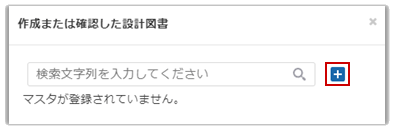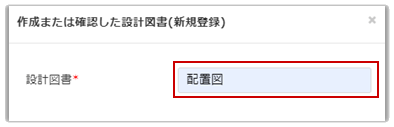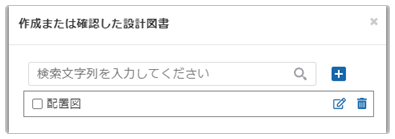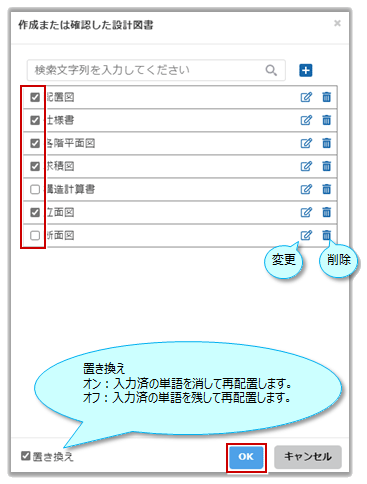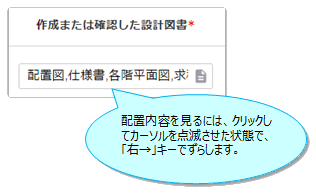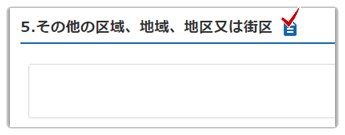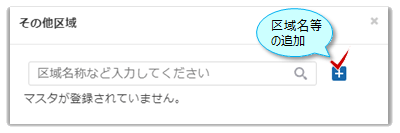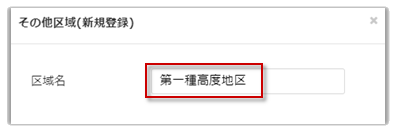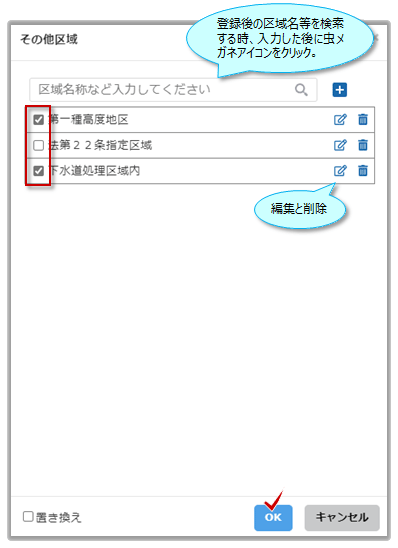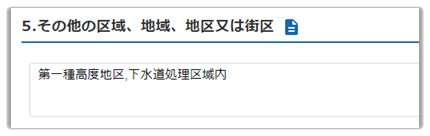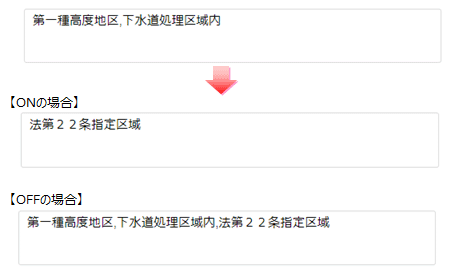WEB申請書作成システムの書類・項目
WEB申請書システム書類の主なページ・項目について、機能的な説明や操作、ARCHITREND ZEROからの連携などについて説明します。下記の青線項目をクリックすると場面までスクロールします。
【作成可能な申請書類】(2025/04/16現在)
| 書類名 | 面(ページ) | |
| 申請時 | 新規申請書類作成時の初期画面 | |
| 確認申請書 |
|
|
| 建築工事届 |
|
|
| 建築計画概要書 |
|
|
| 委任状 |
|
|
| 計画変更時 | 計画変更書類作成時の初期画面 | |
| 計画変更確認申請書 |
|
|
| 建築工事届 | 確認申請同 | |
| 建築計画概要書 | 確認申請同 | |
| 委任状 | 確認申請同 | |
| 中間検査時 | 検査申請書類作成時の初期画面 | |
| 中間検査申請 |
|
|
| 委任状 | 確認申請同 | |
| 完了検査時 | 完了審査申請 | 中間検査同 |
| 委任状 | 確認申請同 | |
また、フロートバーのようなユーザーインターフェースについては以下です。
![]() 共通機能(プレビュー・保存等)
共通機能(プレビュー・保存等)

WEB申請書作成システムで用意されていない書類は、各提出先のHPよりダウンロードして作成してください。ひな形は順次搭載予定です。
また、提出先である指定確認検査機関や特定行政庁が指示する事項等は、実際のひな形の注意事項を参考に入力してください。
検査機関にハウスプラスが指定されている場合、「計変」・「中間」・「完了」ではXML出力コマンドが非表示(未対応)になります。
新規申請書類作成時の初期画面
物件に入った状態で、新規作成時の申請書作成の最初の画面です。
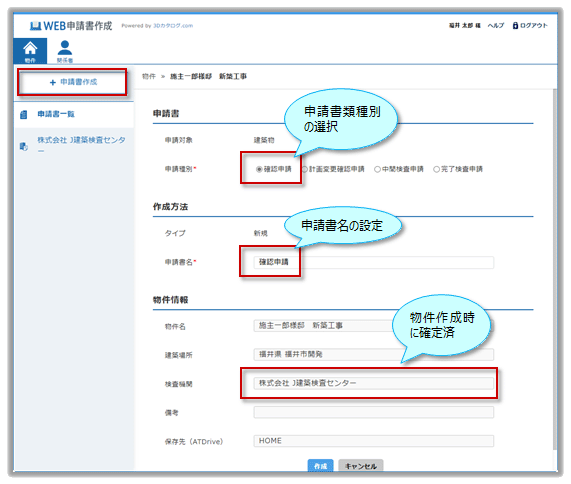
| 項目 | 内容 | ZERO連動元 | 備考 |
| 申請書 -申請対象 -申請種別 |
申請書類の種別を選択します。 「確認申請」「計画変更確認申請」「中間検査申請」「完了検査申請」 |
ここでは「確認申請」 | |
| 作成方法 -タイプ |
「新規」を確認します。 | ||
| 作成方法 -申請書名 |
作成する申請書名を入力します。 選択した申請種別名を初期値としてセットします。 |
初期値「確認申請」「計画変更確認申請」等 | [物件編集]で変更可能 |
| 物件情報 -物件名 |
申請物件を作成する際に入力した物件名が表示されます。 | 物件情報-物件名 | [物件編集]で変更可能 |
| 物件情報 -建築場所 |
建築場所を表示します。 申請物件を作成する際に入力した建築場所が表示されます。 |
物件情報-情報-地名地番 | [物件編集]で一部変更可能 |
| 物件情報 -検査機関 |
検査機関を表示します。 申請物件を作成する際に指定した検査機関名が表示されます。 |
申請出力-確認申請機関選択 | |
| 物件情報 -備考 |
備考を表示します。 申請物件を作成する際に入力した備考が表示されます。 |
申請出力-確認申請機関選択-対象地域 | [物件編集]で変更可能 |
| 物件情報-保存先 (ATDrive) |
保存先をATDriveの保管スペースで指定します。初期は「HOME」です。 | 「ATDrive」参照 | |
| 作成 | 確認申請書の一面目を開きます。 |
確認申請書(建築物)
第一面
宣誓文ページです。
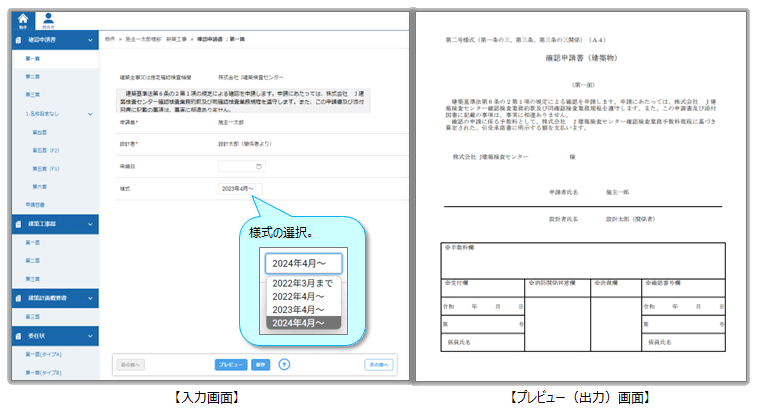
| 項目 | 内容 | ZERO連動元 | 備考 |
| 建築主事又は指定確認検査機関 |
申請書の提出先です。 選択した検査機関名、特定行政庁がセットされます。 |
申請出力-確認申請機関選択 | |
| 宣誓文 | 提出先に合わせて、記の文面がセットされます。 提出先が未定の場合、エンピツマーク(  )が表示されます。 )が表示されます。マークをクリックすると、文章を編集することができます。 |
||
| 申請者 |
建築主(複数の場合は代表者)名を表示します。入力は第二面でおこないます。 申請を代理者に委任している場合は、代理者名を記載することもできます。 (委任状も必要) |
物件情報-情報-施主-施主氏名 <初回のみ連携> |
※第二面の「1.建築主」から反映します。 |
| 設計者 | 設計者(複数の場合は代表者)名を表示します。入力は第二面でおこないます。 | ※第二面からの「3.設計者」から反映します。 | |
| 申請日 | 本申請の提出日です。カレンダー機能で入力します。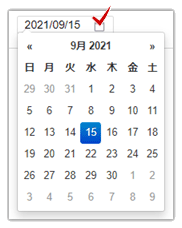 ※事前の場合は未記入でも構いません。 |
||
| 様式 | 建築基準法の施行規則や省令に対応した様式を時期より選択します。 新規時の初期値は、最新の様式が選択された状態です。 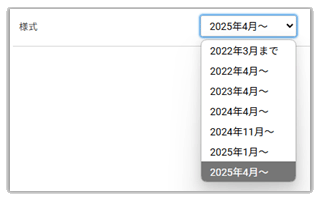 ※既存の旧様式申請書を最新様式に変更した場合、申請書(pdf)を再作成する必要があります。 →参照:申請書をダウンロード(再作成)する 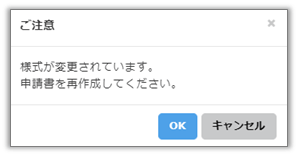 |
ZEROから新規作成時は最新様式、差し替え時は合わせた様式になります。 | 初期値は最新の様式です。 |

申請書第一面の押印は、2021年1月1日から不要になりました。
第二面
建築計画に携わる人の情報について記載します。
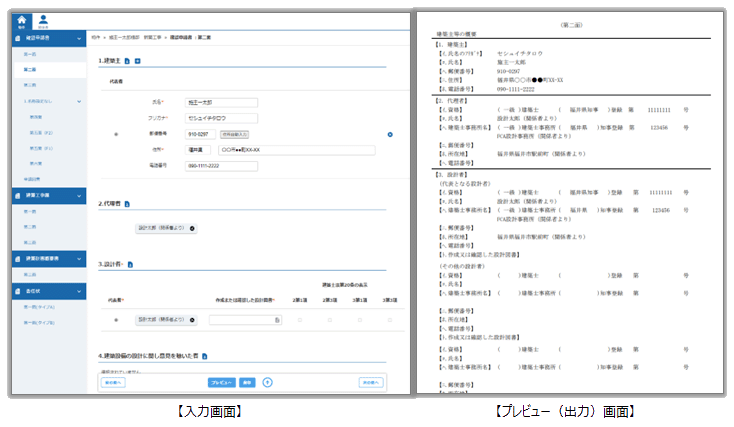
1.建築主
注文住宅の建築主は家を建てる施主が相当し、建売住宅の場合は工務店・ビルダー・不動産会社などの事業者が建築主に相当します。
| 項目 | 内容 | ZERO連動元 | 備考 |
| 建築主 (代表者) (ロ)氏名 |
建築主を入力します。 建築主が複数の場合は、 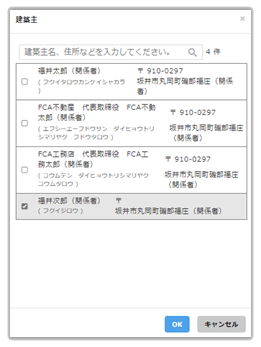 先頭の[●]が代表者を意味します。 また、建築主を取り消すときは、右端の 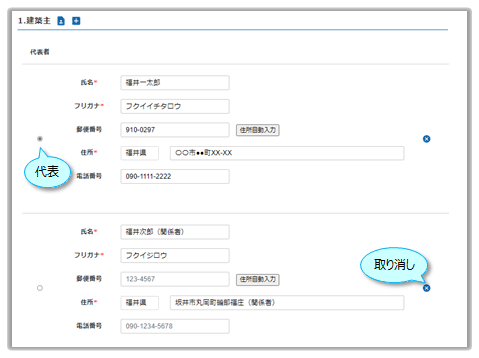 |
物件情報-情報-施主-施主氏名※ |
関係者-建築主 ※関係者マスタに名前一致の場合、関係者マスタの内容で初回のみ連携 |
| (イ)フリガナ | フリガナを入力します。 | 物件情報-情報-施主-氏名フリガナ※ | |
| (ハ)郵便番号 | 郵便番号を入力します。 | 物件情報-情報-施主-郵便番号※ | |
| (ニ)住所 | 建築主の現住所を入力します。 | 物件情報-情報-施主-住所※ | |
| (ホ)電話番号 | 電話番号を入力します。 | 物件情報-情報-施主-電話番号※ |

※物件情報画面(ARCHITREND ZERO Ver10例)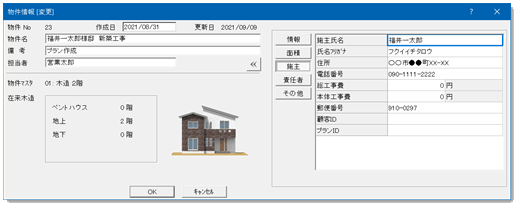
2.代理者
建築主が確認申請を直接申請しない場合に記入してください。またその場合、委任状が必要です。
| 項目 | 内容 | ZERO連動元 | 備考 |
| 代理者 (ロ)氏名 |
代理者(設計事務所の代表者等)を設計士の関係者(マスタ)から取り込みます。(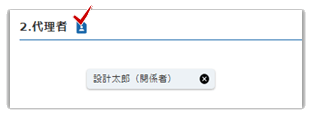 ※事務所、所在地、資格、登録番号等は関係者(マスタ)の登録内容が紐づいてます。 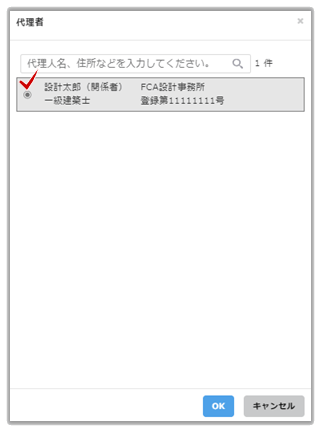 名前一致の場合、資格級、資格登録、登録番号が関係者マスタに連携します。 |
物件情報-責任者-設計責任者-責任者情報-名前 ※ |
関係者-代理人/建築士/意見者 (関係者マスタに名前一致の場合、関係者マスタの内容で初回のみ連携。一致しない場合は連携しません) |

※物件情報画面(ARCHITREND ZERO Ver10例)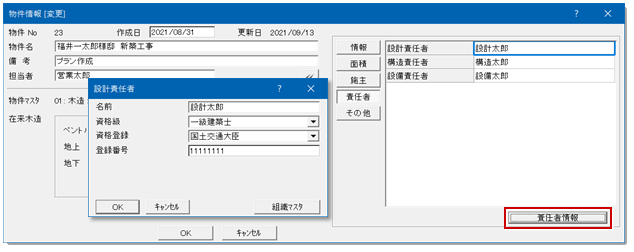
3.設計者
代表となる設計者、および申請建築物に関わる全ての設計者を記入してください。
| 項目 | 内容 | ZERO連動元 | 備考 |
| 設計者 (ロ)氏名 |
設計者を関係者(マスタ)から取り込みます。( 複数の場合は、代表者を指定します。 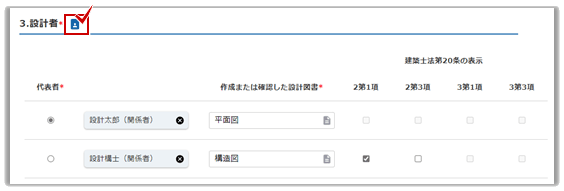 ※事務所、所在地、資格、登録番号等は関係者(マスタ)の登録内容が紐づいてます。 |
物件情報-責任者-設計責任者-責任者情報-名前※2 |
関係者-代理人/建築士/意見者※1 (関係者マスタに名前一致の場合、関係者マスタの内容で初回のみ連携。一致しない場合は連携しません) |
| (ト)作成・確認 設計図書 |
各設計者が作成、または、確認した図書を入力してください。 例)設計図書一式、構造設計図書一式、〇〇図・・・ ここで記載した図書(pdf)にはその設計者の記名が必要です。 また、文字列マスタに登録することで入力手間を軽減できます。
|
||
| 建築士法 第20条表示 | 構造設計一級建築士/設備設計一級建築士が法適合確認を行った場合、チェックしてその設計図書を入力します。 | ・2第1項 2第3項 →構造設計一級建築士のみ選択可 ・3第1項 3第3項 →設備設計一級建築士のみ選択可 |

※1)関係者マスタの代理人/建築士/意見者では、所属する事務所の情報や、資格情報も登録可能です。
各設定項目で関係者マスタから選択することで、これらの情報も申請書に出力されます。 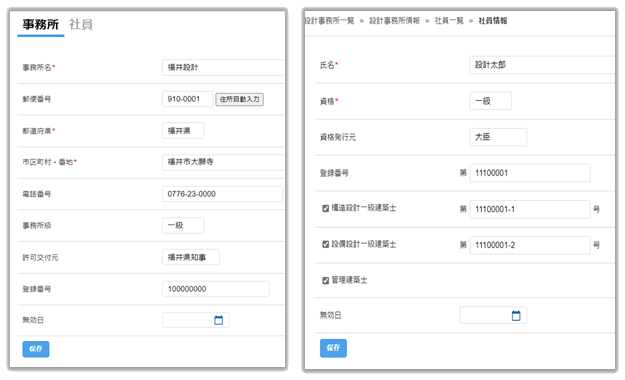
※2)物件情報画面(ARCHITREND ZERO Ver10例)
[物件情報]ー[責任者]ー[設計責任者]が連携します。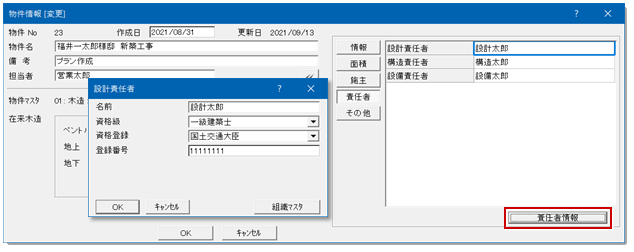
・事前に「関係者マスタ」ー「代理人/建築士/意見者」に、ZERO:組織マスタと同じ名前(完全一致)を登録してください。
・ZEROから申請書を新規作成する場合のみ連携します。(差し替え時には連携しません)
4.建築設備の設計に関し意見を聴いた者
大規模な建築物を設計・監理する場合に、建築設備について建築設備士に意見を聞いた場合は記載をしてください。
一戸建て住宅の場合は記載しなくても構いません。
| 項目 | 内容 | ZERO連動元 | 備考 |
| (イ)意見を聴いた者 |
建築設備士の資格を有している設計者を関係者(マスタ)から取り込みます。 複数の場合は、代表者を指定します。 ※建築設備士の登録番号を入力してください。 |
関係者-代理人/建築士/意見者 | |
| (ト)設計図書 | 意見を聴いた場合、その設計図書を入力します。 |
5.工事監理者
代表となる工事管理者、および申請建築物に関わる全ての工事監理者を記入してください。
(未定のままでは着工できませんので、着工前までに決まり次第、届出が必要です)
| 項目 | 内容 | ZERO連動元 | 備考 |
| 工事監理者 (ロ)氏名 |
工事監理者を関係者(マスタ)から取り込みます。( 複数の場合は、代表者を指定します。 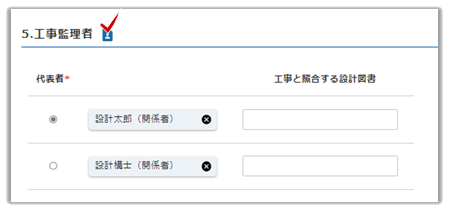 |
関係者-代理人/建築士/意見者※ | |
| (ト)設計図書 | 工事監理時に図面通り施工することは工事監理者の責任になります。各設計者が照合・確認した図書を入力してください。 |

※事務所情報や資格情報も登録してある設計者の関連者情報(マスタ)から取り込むため、上記項目の他に、これらの情報も紐づいています。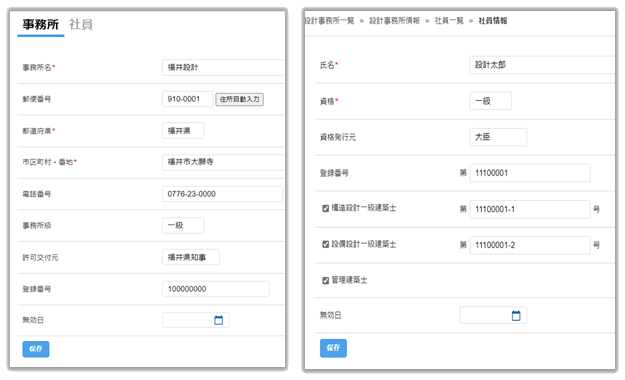
6.工事施工者
工事施工者を入力してください。申請時に決まっていない場合は「未定」と記入し、決定後は「工事施工者の変更届」(名称は様々)を提出してください。
| 項目 | 内容 | ZERO連動元 | 備考 |
| 工事施行者 (ロ)氏名 |
工事施行者を関係者(マスタ)から取り込みます。( 複数の場合は、代表者を指定します。 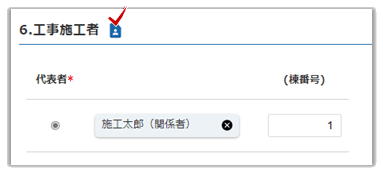 |
●「ATmanagerの自社情報を参照」ONの場合: 組織マスタ-自社ー建設業許可 ●「ATmanagerの自社情報を参照」OFFの場合:基本設定-会社情報 ※2 |
関係者-施工業者※1 (関係者マスタに名前一致の場合、関係者マスタの内容で初回のみ連携。一致しない場合は連携しません) |
| 棟番号 |
申請建築物の構造・棟数が1のときは 「1」を記入します。 複数のときは、申請建築物ごとに通し番号を付けて、その番号を記入します。複数の場合、第四面が棟数分必要です。 |
初期値「1」 | 第四・五面・六面に反映 |

※1)営業所名や許可情報も登録してある施工業者の関連者情報(マスタ)から取り込むため、上記項目の他に、これらの情報も紐づいています。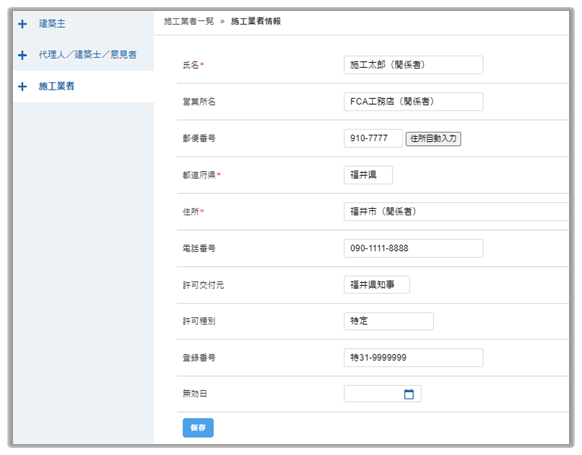
※2)ZERO:「ATmanagerの自社情報を参照」 ON(組織マスタ取込)/OFF(ARCHITREND ZERO Ver10例)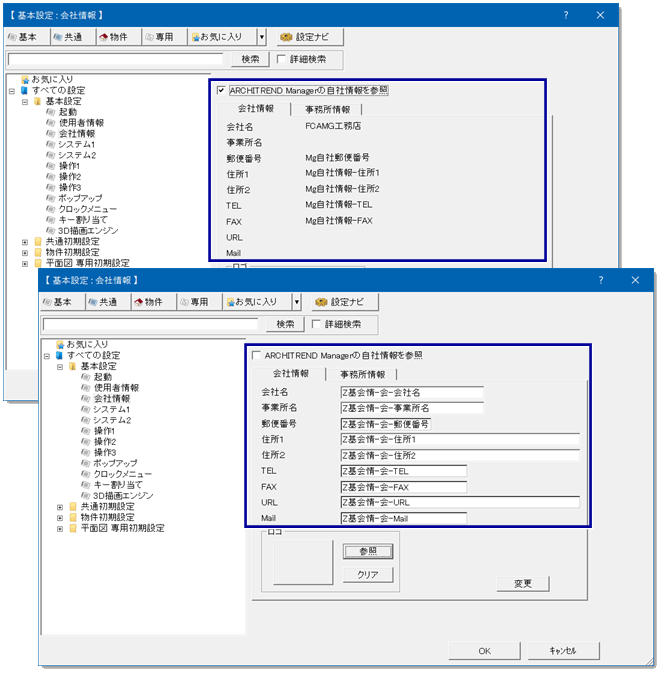
7.構造計算適合性判定の申請
建築確認申請に添付される構造計算が建築基準法等に適合しているかどうか、建築主(申請者)が、確認申請は別に第三者機関へ審査依頼します。
※申請される建築物の構造計算適合性判定の要否については、申請先の指定構造計算適合性判定機関へご相談ください。(例)木造 高さ13m超のもの等
| 項目 | 内容 | ZERO連動元 | 備考 |
| 申請済 未申請 申請不要 |
申請する場合、申請(提出)先の判定機関の名称、所在地を入力します。
未申請の場合は、予定している申請先を記入し、申請後に届け出ます。 |
初期値「申請不要」 | |
| 機関名称 所在地 |
提出する場合、その機関名・所在地を入力します。 なお、所在地については、〇〇県〇〇市、郡〇〇町、村、程度で結構です。 |
8.建築物エネルギー消費性能確保計画の提出
「建築物のエネルギー消費性能の向上に関する法律」により、 2000(m2)以上の非住宅は、省エネ適合性判定機関に必ず提出が必要になりました。
※ 2000(m2)以下の建築物(木造2階建て)等の明らかに申請が不要な建築物については記入不要です。
| 項目 | 内容 | ZERO連動元 | 備考 |
| 提出済 未提出 提出不要 |
通常、一戸建てであれば提出不要です。 | 初期値「提出不要」 | |
| 機関名称 所在地 |
提出する場合、その機関名・所在地を入力します。 | ||
| 提出が不要である理由 |
提出不要の理由を入力します。 また、提出不要の場合には、建築物のエネルギー消費性能の向上に関する法律施行令第4条第1項に規定する床面積を記入する等、提出が不要である理由を記入してください。 |
9.備考
建築物の名称または工事名を入力します。
| 項目 | 内容 | ZERO連動元 | 備考 |
| 備考内容 | |||
| 建築物の 名称フリガナ |
建築物の名称または工事名のフリガナを入力します。 | ||
| 建築物の 名称 |
建築物の名称または工事名を入力します。 | 物件情報ー情報-物件名 |
第三面
敷地単位の計画の概要(1つの敷地に1つの申請=1枚添付)について記載します。
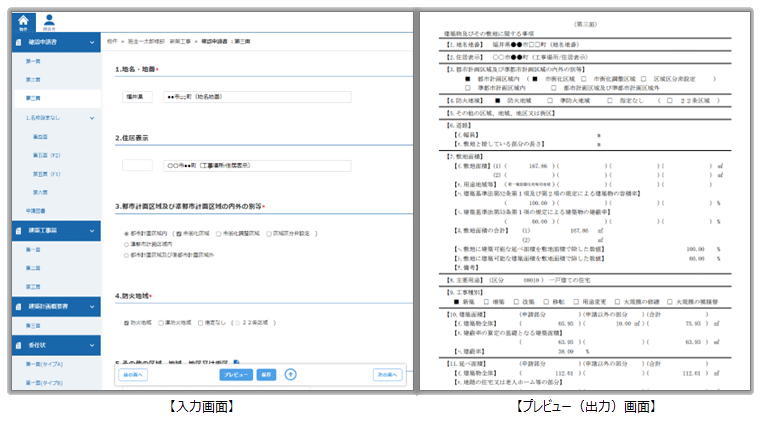
1.地名地番
| 項目 | 内容 | ZERO連動元 | 備考 |
| 地名地番 |
申請当時における登記簿上の地名地番を入力します。
地名地番は都道府県名から記入してください。委任状・案内図・工事届・許認可の地名地番と整合させてください。 |
物件情報-情報-地名地番※ <差し替え時更新> |

※物件情報画面(ARCHITREND ZERO Ver10例)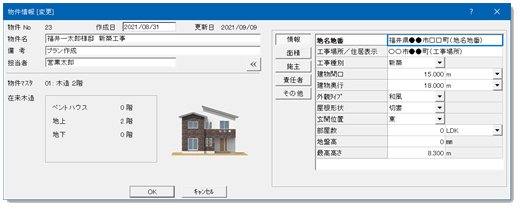
2.住居表示
住居表示が定まっている場合は記入します。 記載してはいけない地域もありますので、各市町村に確認してください。
| 項目 | 内容 | ZERO連動元 | 備考 |
| 住居表示 | 住居表示がある地域は、わかる範囲で入力します。 |
物件情報-情報-工事場所/住居表示 <差し替え時更新> |
3.都市計画区域情報
建築物の敷地について、都市計画区域、準都市計画区域の内外の区分を設定します。
| 項目 | 内容 | ZERO連動元 | 備考 |
| 都市・準都市計画区域の内外チェック |
建築物の敷地が相当する都市計画区域をチェックオンにします。 また、都市計画区域、準都市計画区域、または、これらの区域以外の区域のうち2以上の区域にわたる場合には、当該敷地の過半の区域についてチェックオンにしてください。 |
物件初期設定-建築物事項-都市計画区域の内外の別等 ※ <差し替え時更新> 物件初期設定-建築物事項-市街化区域・市街化調整区域・区域区分非設定 ※ <差し替え時更新> |
建築確認申請が不要の場合でも、「建築工事届」等の届けが必要です。 |

※物件初期設定-建築物事項画面(ARCHITREND ZERO Ver10例)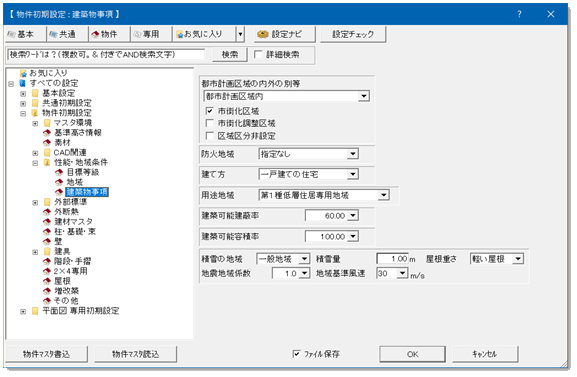
4.防火地域
市街地における火災の危険を防除するために防火地域、および準防火地域を定めています。また、法第22条区域とは、防火地域および準防火地域以外の市街地において、火災による類焼の防止を図る目的から、建築物の屋根や外壁に一定の防火性能を確保させたなどの措置をする必要がある区域です。
| 項目 | 内容 | ZERO連動元 | 備考 |
| 防火地域 準防火地域 指定なし |
建築物の敷地が相当する防火地域、準防火地域をチェックオンにします。 また、建築物の敷地が2以上の地域、または区域にわたるときは、それぞれの地域、区域について記入してください。 |
物件初期設定-建築物事項-防火地域・準防火地域 <差し替え時更新> |

このシステムでは、「法第22条指定区域」のチェックを有効にすることで、この項目に記載されます。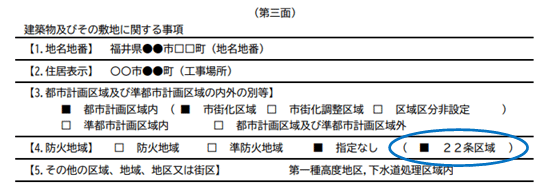
従来の「5.その他の区域、地域、地区又は街区」に入力しても差支えないです。
5.その他の区域、地域、地区又は街区
その他の区域、地域、地区又は街区について入力します。建築物の敷地が存する3欄、および4欄に掲げる区域、および地域以外の区域、地域、地区、または街区を入力します 。
| 項目 | 内容 | ZERO連動元 | 備考 |
|
例えば、第○種高度地区、法第22条指定区域、下水道処理区域内、土地区画整理区域、宅地造成工事規制区域、日影規制値、敷地面積の最低限度100㎡、絶対高さ10、等を入力します。 このシステムでは、  をクリックしてよく設定する区域・地域・街区をマスタ登録し、これらから選択して設定します。 をクリックしてよく設定する区域・地域・街区をマスタ登録し、これらから選択して設定します。
|
タグ設定 ・その他の区域 (複数のタグ付項目すべて記述) <差し替え時更新> |
6.道路
申請地に接する道路について入力します。都市部で指定されている「都市計画区域」では、建築基準法により、住宅など建築物の敷地は「幅員4m以上の道路に2m以上接しなければならない」と規定されています。 建築基準法で認められた「道路」 であるかどうか(みなし道路込)、建築物を設計する前に、建築場所を管轄する行政庁に十分に確認が必要です。
| 項目 | 内容 | ZERO連動元 | 備考 |
| (イ)幅員 | 建築物の敷地が2m以上接している道路のうち、最も幅員の大きな道路について入力します。なお、幅員が同じ場合は接道が長い側の道路について入力します。 |
タグ設定 ・道路幅員(最大値) <差し替え時更新> |
単位m、小数点以下3桁(第4位切り捨て) |
| (ロ)敷地と接している部分の長さ | 道路に接する間口(m)を入力します。 |

※タグ設定(ARCHITREND ZERO:左図Ver10例/右図Ver11例)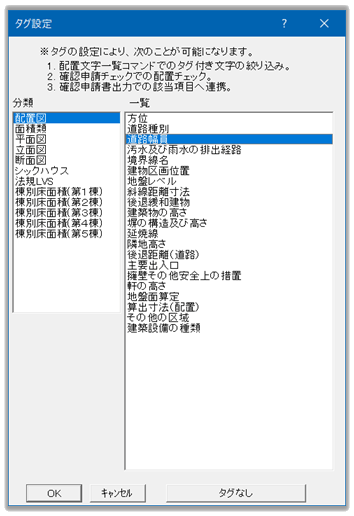
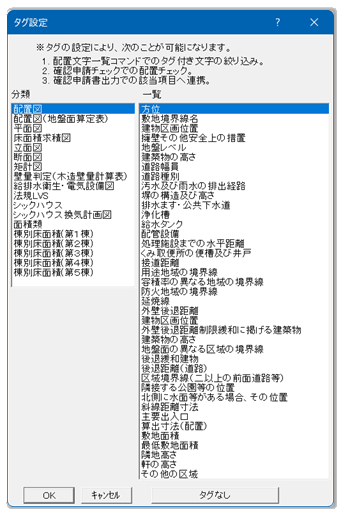
7.敷地面積
申請する敷地面積について入力します。
| 項目 | 内容 | ZERO連動元 | 備考 |
| (ロ)用途地域 |
用途地域について の登録リストから入力します。 の登録リストから入力します。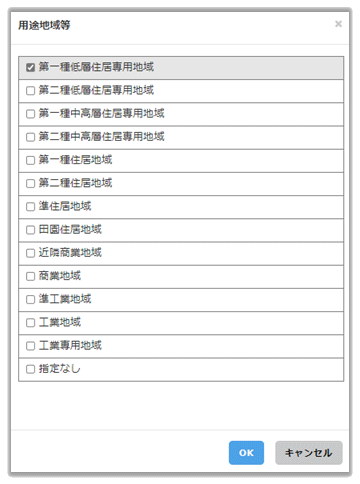 複数の用途地域にまたぐ場合は、複数チェックONすることで、設定欄が複数列になりますので、それぞれ入力します。 |
物件初期設定-建築物事項-用途地域 <差し替え時更新> |
|
| (イ)敷地面積 (1)(2) |
申請する敷地面積(m2)を入力します。 複数の用途地域にまたぐ場合は、それぞれ入力します。 |
物件情報ー面積
※ <差し替え時更新> |
単位m2、 小数点以下2桁(第3位切り捨て) |
| (ハ)容積率 |
第1項(都市計画による数値)および第2項(前面道路からの数値)による容積率のうち、厳しい(小さい)数値を入力します。
(緩和前) [レ]マーク(道路幅チェック)より、優先する容積率を求めることができます。 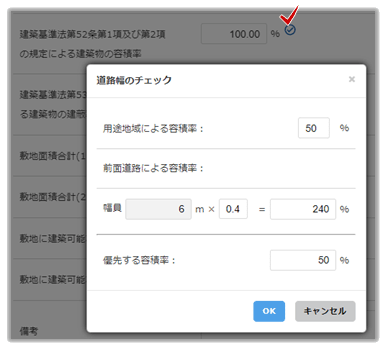 |
物件初期設定-建築物事項-建築可能容積率
<差し替え時更新> |
単位%、 小数点以下2桁(第3位切り上げ) |
| (ニ)建蔽率 | 都市計画で定めた指定建蔽率をそれぞれ入力します。(緩和前) |
物件初期設定-建築物事項-建築可能建蔽率
<差し替え時更新> |
|
| (ホ)敷地面積合計 (1)(2) |
上記の申請する敷地面積の合計(m2)を計算表示します。 | 物物件情報ー面積-敷地面積 |
単位m2、 小数点以下2桁(第3位切り捨て) |
| (ヘ)敷地に建築可能な容積率 |
敷地に建築可能な延べ面積を敷地面積で除した数値(実際に建築可能な数値)を計算表示します。 なお、按分計算、角地緩和、地区計画等の制限を考慮した数値の場合は手入力してください。 (緩和適用後) |
物件初期設定-建築物事項-建築可能容積率※注意 |
単位%、 小数点以下2桁(第3位切り捨て) |
| (ト)敷地に建築可能な建蔽率 |
敷地に建築可能な建築面積を敷地面積で除した数値(実際に建築可能な数値)を計算表示します。 なお、按分計算、角地緩和、地区計画等の制限を考慮した数値の場合は手入力してください。 (緩和適用後) |
物件初期設定-建築物事項-建築可能建蔽率※注意 | |
| (チ)備考 | 緩和理由を入力します。(「特定道路による容積率」、「角地による建蔽率」、「防火地域内の耐火建築物による建蔽率」など) |

敷地に建築可能な容積率、建蔽率は、ZEROからの[物件初期設定-建築物事項]の設定値(緩和前)が連動しています。実際の緩和後の値は手計算して入力してください。

※物件初期設定-建築物事項画面(ARCHITREND ZERO Ver10例)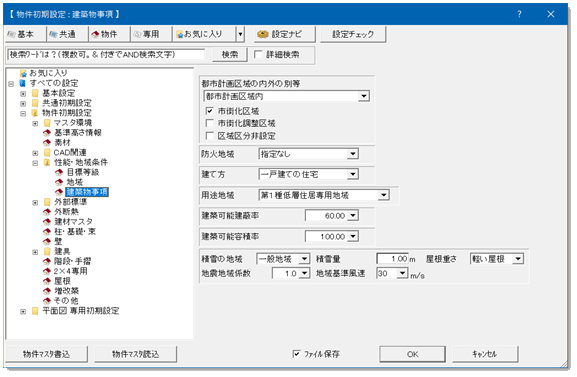
8.主要用途
敷地全体の具体的な主要用途について入力します。
| 項目 | 内容 | ZERO連動元 | 備考 |
| 主要用途 |
用途区分のコード番号に対応したリストから主要用途を選択します。複数の用途がある場合、面積の大きなものコード番号で入力してください。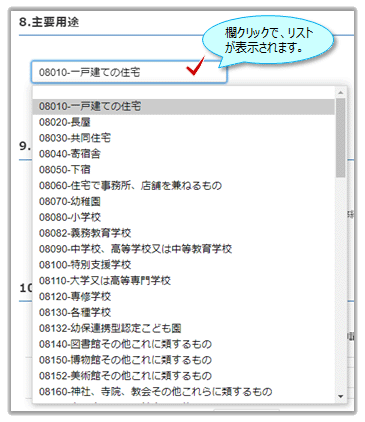 |
物件初期設定-建築物事項-建て方 ・08010(一戸建ての住宅) ・08030(共同住宅) <差し替え時更新> |
9.工事種別
敷地単位での工事種別(新築、増築、改築、移転、用途変更、大規模修繕、大規模模様替)について設定します。
| 項目 | 内容 | ZERO連動元 | 備考 |
| 新築 | 新築時に選択します。 |
物件情報-情報-工事種別(新築) ・新築 <差し替え時更新> |
敷地内に既存建物がある場合は「増築」になります。 |
| 新築以外 |
新築以外時に選択します。 また、その詳細をチェックします。 |
物件情報-情報-工事種別(新築以外) ※ZERO → WEB申請書 ・増築 → 増築 ・改築 → 改築 ・増改築 → 増築・改築(両チェックON) ・移転 → 移転 ・用途変更 → 用途変更 ・修繕 → 大規模の修繕 ・模様替え → 大規模の模様替え ・改装 → チェック無し ・その他 → チェック無し <差し替え時更新> |
10.建築面積情報
建築面積について入力します。
| 項目 | 内容 | ZERO連動元 | 備考 |
| (イ)建築物全体 |
建築物全体の建築面積を入力します。 既存建築物がある場合は、「申請以外の部分」に入力してください。 |
物件情報ー面積-建築面積 <差し替え時更新> |
単位m2、 小数点以下2桁(第3位切り捨て) |
|
タグ設定 ・建築面積(申請部) ・建築面積(申請以外) <差し替え時更新> |
|||
| (ロ)建蔽率の算定の基礎となる建築面積 |
計画建築物の建蔽率に関わる建築面積を入力します。 既存建築物がある場合は、「申請以外の部分」に入力してください。 (ハ)の計算に使用します。 |
物件情報ー面積-建築面積 <差し替え時更新> |
単位m2、 小数点以下2桁(第3位切り捨て) |
|
タグ設定 ・建築面積(申請部) ・建築面積(申請以外) <差し替え時更新> |
|||
| (ハ)建蔽率 | 計画建築物の建蔽率を入力します。 |
物件情報ー面積-建蔽率 <差し替え時更新> |
単位%、 小数点以下2桁(第3位切り上げ) |

※物件情報画面(ARCHITREND ZERO Ver10例)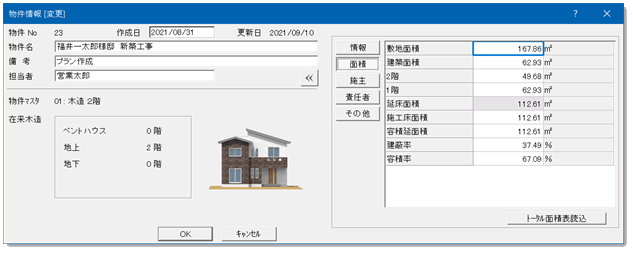
※タグ設定(ARCHITREND ZERO:左図Ver10例/右図Ver11例)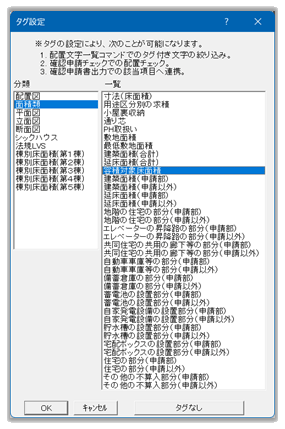
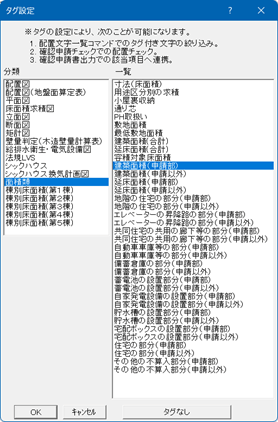
11.延べ面積
延べ面積、容積率について入力します。
| 項目 | 内容 | ZERO連動元 | 備考 |
| (イ)建築物全体 | 建物全体の延べ面積を入力します。 |
物件情報-面積-延床面積 <差し替え時更新> |
建築物全体の面積から容積率緩和面積を除外して、延べ面積とします。 |
|
タグ設定 ・延床面積(申請部)の合計 ・延床面積(申請以外)の合計 <差し替え時更新> |
|||
| (ロ)地階の住宅又は老人ホーム等の部分 | 地階の住宅部分(建築物の地階でその天井が地盤面からの高さ1m以下にあるものの住宅の床面積)を入力します。 |
タグ設定 ・地階の住宅の部分(申請部) ・地階の住宅の部分(申請以外) <差し替え時更新> |
※床面積求積図-容積延面積表 ※地下車庫・地下昇降路は含みません。 ※容積率緩和:住宅・老人ホーム等の床面積の1/3 |
| (ハ)エレベーターの昇降路の部分 |
タグ設定 ・エレベーターの昇降路の部分(申請部) ・エレベーターの昇降路の部分(申請以外) <差し替え時更新> |
※床面積求積図-容積延面積表 ※容積率緩和:上限無し |
|
| (ニ)共同住宅又は老人ホーム等の共用の廊下等の部分 |
タグ設定 ・共同住宅の共用の廊下等の部分(申請部) ・共同住宅の共用の廊下等の部分(申請以外) <差し替え時更新> |
※床面積求積図-容積延面積表 ※容積率緩和:上限無し |
|
| (ホ)認定機械室等の部分 | 連携(タグ設定)無し |
※床面積求積図-容積延面積表 ※容積率緩和:上限無し (ZERO側は、建築物全体の1/50) |
|
| (ヘ)自動車車庫等の部分 | 車庫、駐車場、駐輪場等の全てを合計した床面積を入力します。 |
タグ設定 ・自動車車庫等の部分(申請部) ・自動車車庫等の部分(申請以外) <差し替え時更新> |
※床面積求積図-容積延面積表 ※容積率緩和:建築物全体の1/5 |
| (ト)備蓄倉庫の部分 | 防災のために設ける備蓄倉庫の用途に供する部分の床面積を入力します。 |
タグ設定 ・備蓄倉庫の部分(申請部) ・備蓄倉庫の部分(申請以外) <差し替え時更新> |
※床面積求積図-容積延面積表 ※容積率緩和:建築物全体の1/50 |
| (チ)蓄電池の設置部分 | 床に据え付けられたものに限ります。 |
タグ設定 ・蓄電池の設置部分 (申請部) ・蓄電池の設置部分 (申請以外) <差し替え時更新> |
※床面積求積図-容積延面積表 ※容積率緩和:建築物全体の1/50 |
| (リ)自家発電設備の設置部分 |
タグ設定 ・自家発電設備の設置部分 (申請部) ・自家発電設備の設置部分 (申請以外) <差し替え時更新> |
※床面積求積図-容積延面積表 ※容積率緩和:建築物全体の1/100 |
|
| (ヌ)貯水槽の設置部分 |
タグ設定 ・貯水槽の設置部分(申請部) ・貯水槽の設置部分(申請以外) <差し替え時更新> |
※床面積求積図-容積延面積表 ※容積率緩和:建築物全体の1/100 |
|
| (ル)宅配ボックスの設置部分 |
タグ設定 ・宅配ボックスの設置部分(申請部) ・宅配ボックスの設置部分(申請以外) <差し替え時更新> |
※床面積求積図-容積延面積表 ※容積率緩和:建築物全体の1/100 |
|
| (ヲ)その他の不算入部分 |
タグ設定(ZEROVer10より連携) ・その他の不算入部分(申請部) ・その他の不算入部分(申請以外) <差し替え時更新> |
※床面積求積図-容積延面積表 ※容積率緩和:上限無し |
|
| (ワ)住宅の部分 | 住宅の用途に供する部分の床面積を入力します。 |
物件情報-面積-延床面積 <差し替え時更新> |
※床面積求積図-容積延面積表 ※車庫・店舗・事務所等を除いた床面積。 ※容積率緩和:無し |
|
タグ設定 ・住宅の部分(申請部) ・住宅の部分(申請以外) <差し替え時更新> |
|||
| (カ)老人ホーム等の部分 | - | ※容積率緩和:無し | |
| (ヨ)延べ面積 | 容積率の対象となる床面積を計算表示します。 |
上記タグの合計、または 物件情報-面積-容積延面積 <初回のみ連携> |
容積率緩和面積を除外した面積です。 単位m2、 小数点以下2桁(第3位切り上げ) |
| (タ)容積率 | 容積率を計算表示します。 |
物件情報-面積-容積率 <差し替え時更新> |
単位%、 小数点以下2桁(第3位切り上げ) |

※床面積の容積率緩和設定と文字機能のタグ設定(ARCHITREND ZERO Ver10例)
12.建築物の数
申請に関わる建築物の数について入力します。また、第四面を作成します。
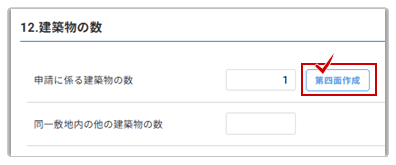
| 項目 | 内容 | ZERO連動元 | 備考 |
| (イ)申請に係る建築物の数 |
申請に関わる建築物の棟数を入力します。 ※10m2以下の建築物については数にいれなくて構いません。ただし、建築面積、延べ面積には含めてください。 |
Ver8:初期値「1」 Ver9~:タグ設定 ・棟番号 <差し替え時更新> |
※10m2以下の建築物の概要は、【18.その他必要な事項】に記入。 |
| (ロ)同一敷地内の他の建築物の数 | 1つの敷地に複数棟数の申請がある場合、その数を入力します。[第四面作成]をクリックして、棟ごとに第四面を作成します。 | 初期値「なし」 |
13.建築物の高さ等
申請建築物の高さ、階数、構造等について入力します。
| 項目 | 内容 | ZERO連動元 | 備考 |
| (イ)最高の高さ | 最高高さを入力します。 |
物件情報-情報(立面図連動) -最高高さ <差し替え時更新> |
|
| (ロ)階数(地上) | 階数(地上)を入力します。 |
物件初期設定-基準高さ情報-階数(地上+ペントハウス)※ <差し替え時更新> |
|
| 階数(地下) | 階数(地下)を入力します。 |
物件初期設定-基準高さ情報-階数(地下)※ <差し替え時更新> |
|
| (ハ)構造(区分) | 構造を入力します。 |
物件初期設定-基準高さ情報-主構造※ <差し替え時更新> |
|
| 構造(詳細) | 主構造以外の構造があれば入力します。 |
物件初期設定-基準高さ情報-主構造+階別の構造(主構造以外)※ <差し替え時更新> |
|
| (ニ)特例の適用の有無 | 天空率を適用する場合は「有」を選択します。 | 初期値「無」 | |
| (ホ)特例の区分 | 天空率を利用する場合、天空率の利用より規定が適用されなくなる斜線制限を選択してください。 | 道路斜線を天空率で検討する場合、「道路高さ制限不適用」を選択。 |

※物件情報画面(ARCHITREND ZERO Ver10例)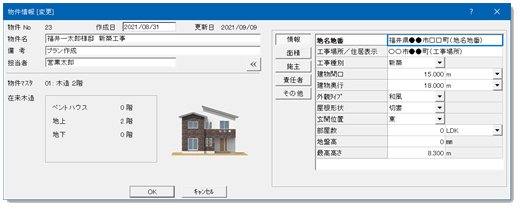
※物件初期設定-基準高さ情報画面(ARCHITREND ZERO Ver10例)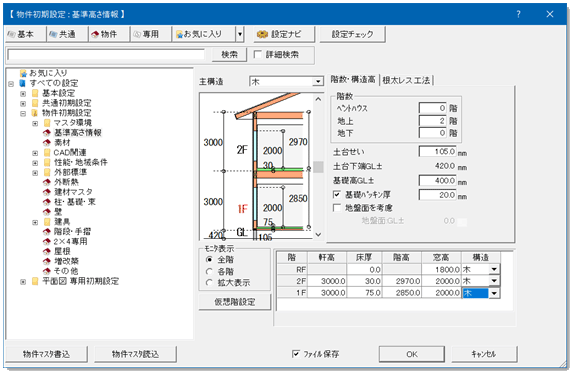
14.許可・認定等
開発行為の許可・認定について入力します。開発許可、都計法29条許可等その他の許可を取得している場合に、その名称・番号・年月日を入力します。また、その許可証等の写しが必要なら、図面と同様にpdfで提出することができます。
| 項目 | 内容 | ZERO連動元 | 備考 |
| 許可・認定 |
根拠となる法令、許可・認定番号等を入力します。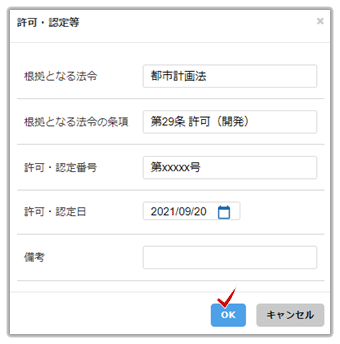 登録されます。 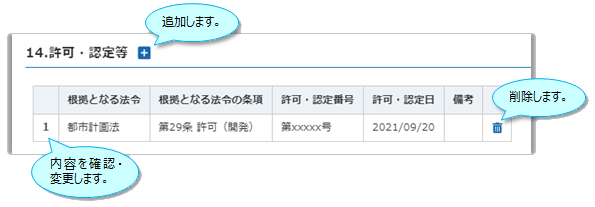 |
初期値「なし」 |
15.工事着手予定日/16.工事完了予定日
工事着手予定日、工事完了予定日について入力します。必須項目です。
| 項目 | 内容 | ZERO連動元 | 備考 |
| 工事着手予定日 工事完了予定日 |
カレンダー機能から入力します。キー入力はできません。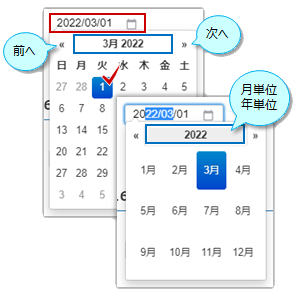 |
初期値「なし」 | 指定しないと保存できません。 |
17.特定工程工事終了予定日
中間検査特定工程工事の終了予定日について入力します。特定工程については、必ず各行政庁のホームページ等で確認して下さい。
| 項目 | 内容 | ZERO連動元 | 備考 |
| 特定工程工事 終了予定日 |
登録行に特定工程と終了予定日を入力します。 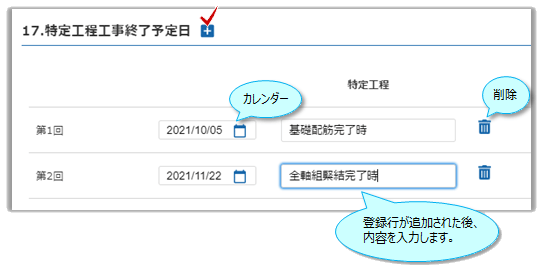 |
18.建築基準法第12条第1項の規定による調査の要否 (建築計画概要書)
12条点検・報告の有無について入力します。申請建築物が、政令または特定行政庁で定期報告調査の必要があるかを確認して要否を設定してください。
| 項目 | 内容 | ZERO連動元 | 備考 |
| 有無 | 12条点検・報告の有無について入力します。 | 初期値「未選択」 | ※建築計画概要書に反映 |
19.建築基準法第12条第3項の規定による検査を要する防火設備の有無(建築計画概要書)
検査を要する防火設備の有無について入力します。消防法に基づく点検とは異なるもので、特定建築物定期調査報告の対象となる建築物及び病院・診療所や高齢者・障害者等の就寝の用に供する用途が200m2以上の建築物に設けられた防火設備のうち、随時閉鎖又は作動をできる防火設備(防火ダンパー等を除く)であれば、検査・報告の対象となります。※消防法に基づく点検とは異なるものです。
| 項目 | 内容 | ZERO連動元 | 備考 |
| 有無 | 検査を要する防火設備の有無について入力します。 | 初期値「無」 | ※建築計画概要書に反映 |
20.建築基準法施行令第43条第1項及び第46条第4項等に係る経過措置の適用
令第43条第1項は壁量、令第46条第4項は柱の小径で、令和7年(2025年)4月1日より壁量計算、柱の小径の算定方法が変わります。
※令和7年4月1日以降に着工の建築物への適用ですが、1年の猶予期間が設けられています。
| 項目 | 内容 | ZERO連動元 | 備考 |
| 適用の有無 | 本改正を適用する場合に「有」を選択します。 | 令和7年4月より、追加されました。 | |
| 適用があるときは、その区分 |
適用が「有」の場合に区分を選択します。 在来軸組工法の場合は、「建築基準法施行令第43条第1項及び第46条第4項」をオンにします。 以外の工法(枠組壁工法等)の場合は、「その他」をオンにします。 ※画面上の項目番号はシステム用です。プレビューすることで申請書に準じた番号を確認することができます。 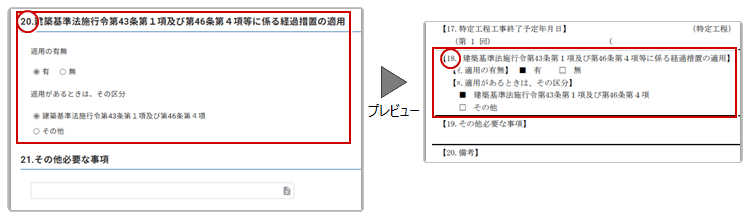 |
21.その他必要な事項
提出先により取り決めがあるかと思いますので、提出する検査機関、特定行政庁に確認して入力してください。
| 項目 | 内容 | ZERO連動元 | 備考 |
| その他必要な事項 | 例えば、10m2以内の建物がある場合、その概要の記入、地区計画・風致の年月日・番号等です。 |
22.備考
提出先により取り決めがあるかと思いますので、提出する検査機関、特定行政庁に確認して入力してください。
| 項目 | 内容 | ZERO連動元 | 備考 |
| 備考 | 例えば、計画変更申請・用途変更申請の場合は、変更の概要を記入する等です。 |

「確認申請書」の第二面・三面の記載内容は、「建築工事届」と「建築計画概要書」の第一面・二面に反映します。特に、「建築計画概要書」の第一面・二面は、同一内容のためWEB申請書で作成します。
第四面(棟別)
建築物の棟毎の概要(1つの敷地に複数棟数の申請あり=複数枚添付)について記載します。なお、10m2以内の建築物は第四面、第五面、第六面は必要ありません。
※第三面の「12.建物の数」の「第四面作成」をクリックすることで第四面が作成されます。
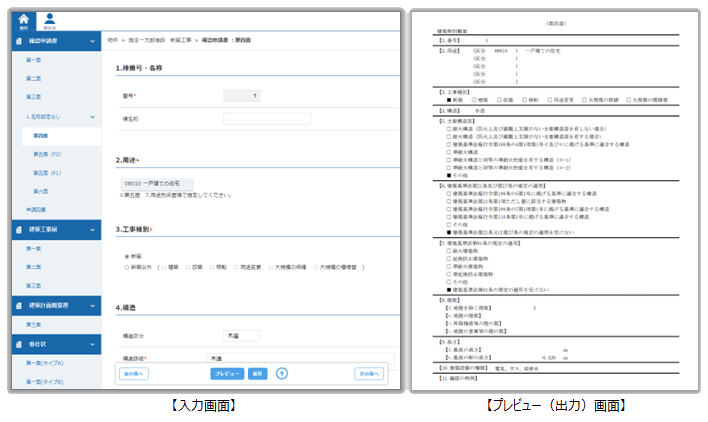
1.棟番号・名称
| 項目 | 内容 | ZERO連動元 | 備考 |
| 番号 |
申請建築物毎(棟ごと)の番号を入力します。(2棟同時申請の場合は、四面が2枚になり番号は「1」と「2」になります)
。 |
物件情報ー情報-〇階床面積 タグ設定 ・棟番号 <差し替え時更新> 差し替え時、同番号の場合に差し替え。 |
|
| 棟名称 |
申請書ツリーの「名称設定なし」のタイトル表記です。 保存することで表記反映します。 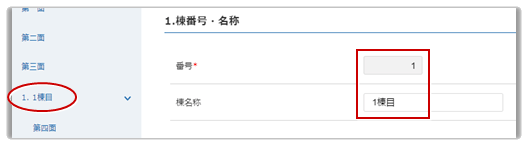 必要であれば、棟名称を入力します。 |
2.用途
第三面と同様です。敷地単位での工事種別(新築、増築、改築、移転、用途変更、大規模修繕、大規模模様替)について入力します。(第4面複数ある場合は全て同じ)
| 項目 | 内容 | ZERO連動元 | 備考 |
| 用途 |
主要用途が第三面から反映しています。 追加・変更する場合は、第五面の「7.用途別床面積」からおこなうことができます。 |
物件初期設定-建築物事項-建て方 ・08010(一戸建ての住宅) ・08030(共同住宅) <初回のみ連携> |
第三面-「11.延べ面積」 |
3.工事種別
第三面と同様です。敷地全体の具体的な主要用途について入力します。(第4面複数ある場合は全て同じ)
| 項目 | 内容 | ZERO連動元 | 備考 |
| 新築 | 新築時に選択します。 |
物件情報-情報-工事種別(新築) ・新築 <初回のみ連携> |
敷地内に既存建物がある場合は「増築」になります。 |
| 新築以外 |
新築以外時に選択します。 また、その詳細をチェックします。 |
物件情報-情報-工事種別(新築以外) ※ZERO → WEB申請書 ・増築 → 増築 ・改築 → 改築 ・増改築 → 増築・改築(両チェックON) ・移転 → 移転 ・用途変更 → 用途変更 ・修繕 → 大規模の修繕 ・模様替え → 大規模の模様替え ・改装 → チェック無し ・その他 → チェック無し <初回のみ連携> |
4.構造
第三面と同様です。申請建築物の構造について入力します。(第4面複数ある場合は全て同じ)
| 項目 | 内容 | ZERO連動元 | 備考 |
| 構造区分 |
申請建築物毎(棟ごと)の番号を入力します。(2棟同時申請の場合は、四面が2枚になり番号は「1」と「2」になります)。 |
物件初期設定-基準高さ情報-主構造※ <初回のみ連携> |
|
| 構造詳細(一部) | 主構造以外の構造があれば入力します。 |
物件初期設定-基準高さ情報-主構造+一部 階別の構造(主構造以外)※ <初回のみ連携> |

※物件初期設定-基準高さ情報画面(ARCHITREND ZERO Ver10例)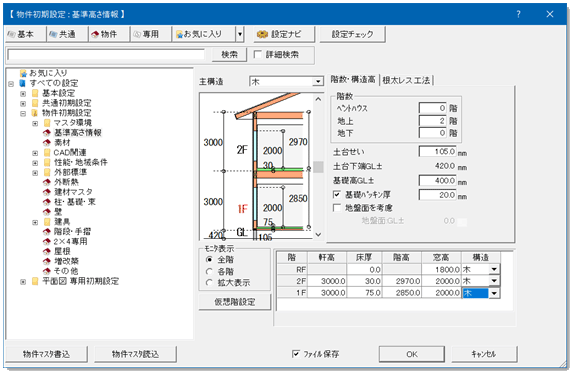
5.主要構造部
申請建築物の主要構造部の耐火性能について入力します。(第4面複数ある場合は全て同じ)
| 項目 | 内容 | ZERO連動元 | 備考 |
| ・耐火構造・・・(有しない場合) ・耐火構造・・・(有する場合) ・施行令第108条の4第1項第1号イ・・・ |
耐火構造の場合に選択します。 |
物件初期設定-基準高さ情報-主構造 ・木造・2×4(その他) ・ S(タグ無) ・ RC・SRC(耐火構造)→”有する場合”に連携 <初回のみ連携> |
2024年4月:耐火構造が2項目に分類、条数変更 |
| ・準耐火構造 ・(ロ-1):外壁耐火 ・(ロ-2):不燃軸組 |
準耐火構造の場合に選択します。 | ||
| その他 | 耐火構造、準耐火構造に該当しない場合に選択します。 |
6.建築基準法第21条及び第27条の規定の適用
申請建築物の建築基準法第21条及び第27条の規定の適用について入力します。(第4面複数ある場合は全て同じ)
| 項目 | 内容 | ZERO連動元 | 備考 |
| 建築基準法施行令第109条の5第1号・・・ |
建築基準法第21条の規定を受けて、準耐火構造とした場合に選択します。 | ||
| 建築基準法法第21条第1項ただし書・・・ |
建築基準法第21条の規定です。 延焼防止上有効な空地を設けていた場合に選択します。 |
||
| 建築基準法施行令第109条の7第1項・・・ | 通常の火災時、外壁(耐力壁)の加熱開始後20分間損傷を受けない構造である場合に選択します。 | 2024年4月:追加項目 | |
| 建築基準法施行令第110条第1号・・・ | 建築基準法第27条の規定を受けて、準耐火建築物とした場合に選択します。 | ||
| その他 | 耐火建築物とした場合に選択します。 | ||
| 適用対象外 |
2階一戸建て住宅の場合に選択します。 通常、第21条【大規模建築・・・】 第27条【耐火建築物・・・】の適用は受けません。 |
初期値ON | 建築基準法第21条又は第27条の規定の適用を受けない |
7.建築基準法第61条の規定の適用
防火地域、準防火地域における建築基準法第61条の規定の適用について入力します。(第4面複数ある場合は全て同じ)
| 項目 | 内容 | ZERO連動元 | 備考 |
| ・耐火建築物 ・延焼防止建築物 |
建築基準法施行令第136条の2第1号ロに掲げる基準に適合する建築物に該当します。 | ||
| ・準耐火建築物 ・準延焼防止建築物 |
上同条第2号ロに掲げる基準に適合する建築物に該当します。 | 複数棟同じ | |
| その他 | 準耐火建築物等に該当しない建築物で建築基準法第61条【防火・準防火地域内の建築物】の規定の適用を受ける場合に選択します。 |
物件初期設定-建築物事項 ・防火・準防火地域内(その他) ・防火・準防火地域以外(適用対象外) <初回のみ連携> |
|
| 適用対象外 | 防火地域・準防火地域以外( 「法第22条地域」又は「無指定地域」)の場合に選択します。 | 建築基準法第61条の規定の適用を受けない |
8.階数
申請建築物の階数について入力します。
| 項目 | 内容 | ZERO連動元 | 備考 |
| (イ)地階を除く階数 |
物件初期設定-基準高さ情報-階数 ・地上+ペントハウス <差し替え時更新> |
ペントハウス階がある場合、第五面が必要です。 | |
| (ロ)地階の階数 |
物件初期設定-基準高さ情報-階数 ・地下 <差し替え時更新> |
||
| (ハ)昇降機塔等の階の数 | 建築面積の1/8以下のペントハウス、地下倉庫など、階数に算入されない階がある場合に入力します。 | ||
| (ニ)地階の倉庫等の階の数 |
9.高さ
申請建築物の高さについて入力します。
| 項目 | 内容 | ZERO連動元 | 備考 |
| (イ)最高の高さ | 施行令第2条第1項第6号による地盤面から高さを入力します。 |
物件情報ー情報-最高高さ (立面図連動) <差し替え時更新> |
ペントハウス階がある場合、第五面が必要です。 |
| (ロ)最高の軒の高さ | 施行令第2条第1項第7号による地盤面から建築物の小屋組、または、これに代わる横架材を支持する壁、敷げた、または柱の上端までの高さ |
物件初期設定-基準高さ情報-最高階までの軒高 <差し替え時更新> |
10.建築設備の種類
申請建築物の建築設備の種類について入力します。
| 項目 | 内容 | ZERO連動元 | 備考 |
| 建築設備の種類 | 例)電気、都市ガス、給排水、換気 | タグ設定 ・建築設備の種類 <差し替え時更新> ※Ver11よりタグ連携無し |
複数のタグ付項目すべて記述 |
11.確認の特例
申請建築物の確認の特例について入力します。
| 項目 | 内容 | ZERO連動元 | 備考 |
| (イ)建築基準法第6条の3第1項ただし書又は同法第18条第5項ただし書の規定による審査の特例の適用の有無 | ルート2の構造計算付物件で、適判不要とする場合は「有」、その他は「無」とします。 | 初期値「無」 | |
| (ロ)適用があるときは、特例の区分 |
(イ)欄の適用がある場合に記入します。 ルート2の場合は上項目、伝統的木造建築物等の場合は下項目をオンにして、構造設計一級建築士の氏名と登録番号を記入します。 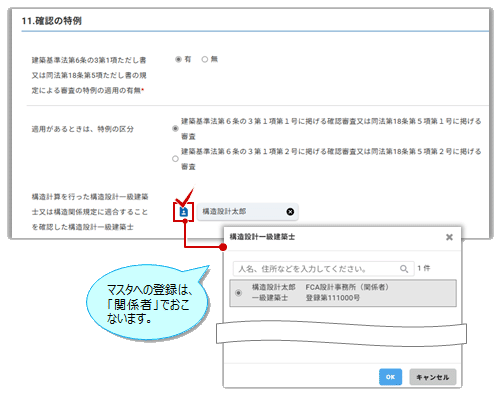 ※「マスタが登録されていません」と表示された場合、「関係者」の「代理人/建築士/意見者」の「事務所」-「社員」に追加登録してください。(参考:登録手順) |
初期値「未選択」 | 令和7年4月より、追加されました。 |
| (ハ)建築基準法第6条の4第1項の規定による確認の特例の適用の有無 | 設計者の特例を利用する場合は「有」 とします。 | ■主構造が木造・2×4の場合 ・有(平屋・2階建て かつ床面積(延床面積)500m2以下) ・無(平屋・2階建て以外or床面積(延床面積)500m2を超える) ■主構造が木造・2×4以外の場合 ・有(平屋 かつ床面積(延床面積)200m2以下) ・無(平屋以外or床面積(延床面積)200m2を超える) |
令和7年4月より、構造に関係なく左記の判定に変わりました。 |
| (ニ)建築基準法施行令第10条各号に掲げる建築物の区分 | 2階建て住宅で「無指定地域内」:3号、「準防火地域内」:4号になります。 |
■上記項目 有の場合 ・「3」(防火地域及び準防火地域以外の一戸建ての住宅) ・「4」(防火地域及び準防火地域内or一戸建ての住宅以外) |
|
| (ホ)当該認定型式の認定番号 | 型式適合認定書の番号を入力します。 | ||
| (ヘ)適合する一連の規定の区分 | 区分を入力します。 | ||
| (ト)認証型式部材等の認証番号 | 認証番号を入力します。 |
12.床面積
申請建築物の床面積について入力します。
| 項目 | 内容 | ZERO連動元 | 備考 |
| (イ)階 |
最上階から自動表示します。 ・「P」:昇降機塔等の階数 ・「F」:地上階数 ・「B」:地下階数 ・「M」:地階の倉庫等の階数 |
※システム自動作成 | |
| 申請部分 | 各階の床面積を入力します。 |
物件情報ー情報-〇階床面積 <差し替え時更新> |
|
|
タグ設定※ ・〇階床面積(棟〇申請部) <差し替え時更新> |
|||
| 申請部分以外 | 以外の床面積を入力します。 |
タグ設定※ ・〇階床面積(棟〇申請以外) <差し替え時更新> |
|
| (ロ)各階合計 | 各階の床面積(合計)を計算表示します。 |
物件情報ー情報-〇階床面積 <差し替え時更新> |
申請部分、申請以外の部分、合計が第五面の床面積と一致することが必要 なお、連携時は自動計算しない |
|
タグ設定 各々タグ数値の合計 <差し替え時更新> |
|||
| 合計床面積 | 申請建築物の延床面積を計算表示します。 |
物件情報ー情報-延床面積
<差し替え時更新> |

※タグ設定画面(ARCHITREND ZERO Ver10例)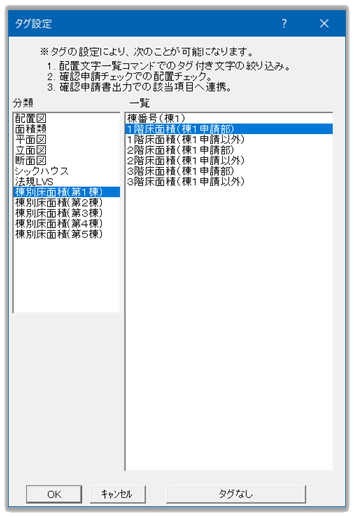
13.屋根
申請建築物の屋根仕様について入力します。
| 項目 | 内容 | ZERO連動元 | 備考 |
| 屋根 |
延焼のおそれのある部分の仕様を入力します。 例)カラーベスト(不燃材) |
タグ設定 ・延焼のおそれのある部分の仕様(屋根) <差し替え時更新> |
14.外壁
申請建築物の外壁仕様について入力します。
| 項目 | 内容 | ZERO連動元 | 備考 |
| 外壁 |
延焼のおそれのある部分の仕様または認定番号を入力します。 例)防火サイディング:防火構造 |
タグ設定 ・延焼のおそれのある部分の仕様(外壁) <差し替え時更新> |
15.軒裏
申請建築物の軒裏仕様について入力します。
| 項目 | 内容 | ZERO連動元 | 備考 |
| 軒裏 |
延焼のおそれのある部分の仕様を入力します。 例)ケイカル板 |
タグ設定 ・延焼のおそれのある部分の仕様(軒裏) <差し替え時更新> |
16.居室の床の高さ
申請建築物の居室の床の高さについて入力します。
| 項目 | 内容 | ZERO連動元 | 備考 |
| 居室の床の高さ | 最下階の居室の床が木造である場合に入力します。 |
物件初期設定-基準高さ情報(木造・2×4のみ記載) -GLから1階FLまでの寸法(土台下端+土台+床厚) <差し替え時更新> |
17.便所の種類
申請建築物の便所の種類について入力します。
| 項目 | 内容 | ZERO連動元 | 備考 |
| 便所の種類 | 「水洗」「くみ取り」「くみ取り(改良)」のいずれかを入力します。 | 初期値「水洗」 |
18.その他必要な事項
申請建築物のその他必要な事項について入力します。
| 項目 | 内容 | ZERO連動元 | 備考 |
| その他必要な事項 | 例)【16.居室の床の高さ】 45 cm未満の場合、防湿方法を記入「べた基礎」「防湿コンクリート」等 | →第四面関係の注意事項参照 |
19.備考
申請建築物の備考について入力します。
| 項目 | 内容 | ZERO連動元 | 備考 |
| 備考 |
例)高床式の場合等 例)計画変更申請・用途変更申請の場合は、計画変更・用途変更の概要を記入してください。 |
→第四面関係の注意事項参照 |
第五面(階別)
建築物の階毎の概要(複数棟数毎に複数階毎必要=多複数枚添付)について記載します。
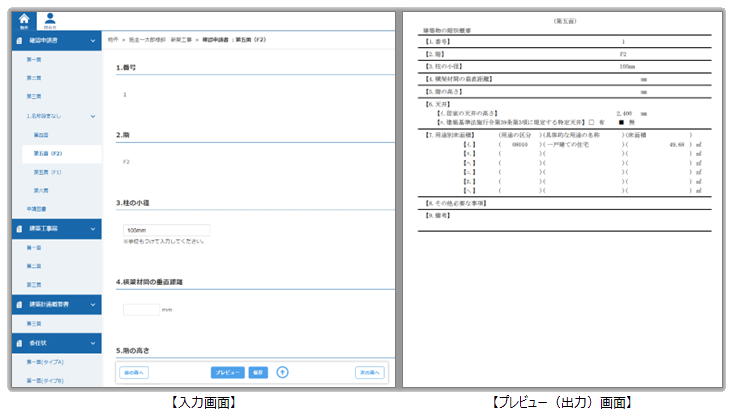
1.番号
申請建築物の棟番号です。第四面の[1.番号]と同じです。
2.階
申請建築物の棟番号に対する階数です。
| 項目 | 内容 | ZERO連動元 | 備考 |
| 階 |
階数を表示します。 ・「P」:昇降機塔等の階数 ・「F」:地上階数 ・「B」:地下階数 ・「M」:地階の倉庫等の階数 |
棟1のみ 物件初期設定-基準高さ情報 -2階建て(F1・F2)ペントハウス1階(P1) ※その他は棟別床面積の階数 |
※システム自動作成 |
3.柱の小径
柱の小径について入力します。
| 項目 | 内容 | ZERO連動元 | 備考 |
| 柱の小径 | 柱の小径(mm)を入力します。 |
物件初期設定-柱・基礎・束 -木(管柱)※ <差し替え時更新> |
在来木造のみ入力します。 |

※物件初期設定-柱・基礎・束画面(ARCHITREND ZERO Ver10例)
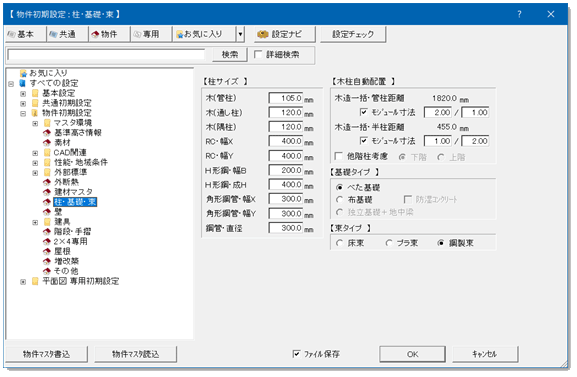
4.横架材間の垂直距離
横架材間の垂直距離について入力します。
| 項目 | 内容 | ZERO連動元 | 備考 |
| 横架材間の垂直距離 | 横架材間の垂直距離を入力します。 |
タグ設定 ・横架材間内法(●階) <差し替え時更新> |
在来木造のみ入力します。 |
5.階の高さ
階の高さについて入力します。
| 項目 | 内容 | ZERO連動元 | 備考 |
| 階の高さ |
階高を入力します。 なお、最上階は記入不要です。 |
物件初期設定-基準高さ情報 (最上階はタグ無) -階高 <差し替え時更新> |
6.天井
居室の天井の高さについて入力します。
| 項目 | 内容 | ZERO連動元 | 備考 |
| (イ)居室の天井の高さ | 各居室の中で最も低い天井高さを入力します。 |
平面図 各階ごとの居室の中で最も低い天井高 <差し替え時更新> |
|
| (ロ)特定天井 | 特定天井井(高さ6m超、面積200m2超の吊り天井)の有無を入力します。 | 初期値「無」 |
7.用途別床面積
用途の区分の従い、その用途と床面積について入力します。
| 項目 | 内容 | ZERO連動元 | 備考 |
| 用途の区分 | 用途の区分を入力します。 |
物件初期設定-建築物事項-建て方 ・08010(一戸建ての宅) ・08030(共同住宅) |
|
| 具体的な用途の名称 | 用途の名称を入力します。 | ||
| 床面積 | 床面積を入力します。 |
物件情報ー面積-〇階床面積 <差し替え時更新> タグ設定 ・〇階床面積(棟□申請部)+〇階床面積(棟□申請以外) |
【追加・変更時】
-
 をクリックして区分行数を増やします。(削除時は
をクリックして区分行数を増やします。(削除時は )
)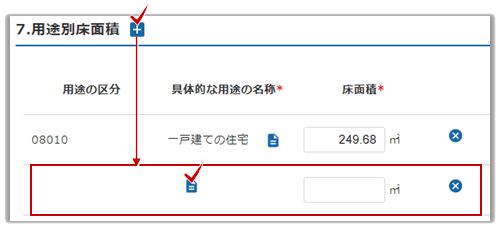
-
追加する用途を選択して、[OK]をクリックします。
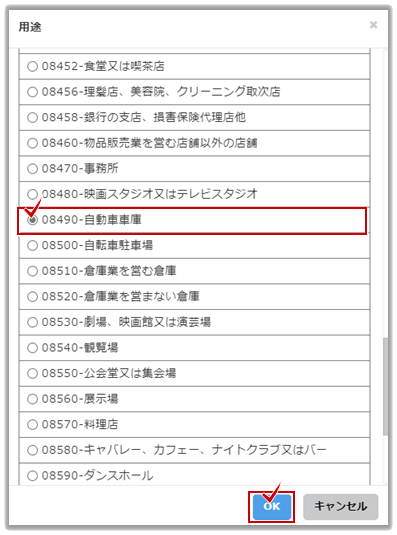
-
用途が追加されますので、面積を入力します。
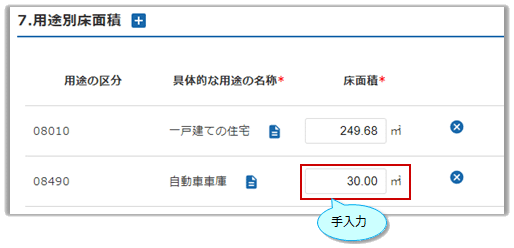
第四面の「2.用途」に反映します。
8.その他必要な事項
申請建築物のその他必要な事項について入力します。
| 項目 | 内容 | ZERO連動元 | 備考 |
| その他必要な事項 | その他必要な事項について入力します。 | →第五面関係の注意事項参照 |
9.備考
申請建築物の備考について入力します。
| 項目 | 内容 | ZERO連動元 | 備考 |
| 備考 | 備考について入力します。 | →第五面関係の注意事項参照 |
第六面
申請に係る建築物ごとに作成してください。
建築物の2以上の部分が応力が伝達されない構造(エキスパンション等)で分けられた棟毎について作成します。
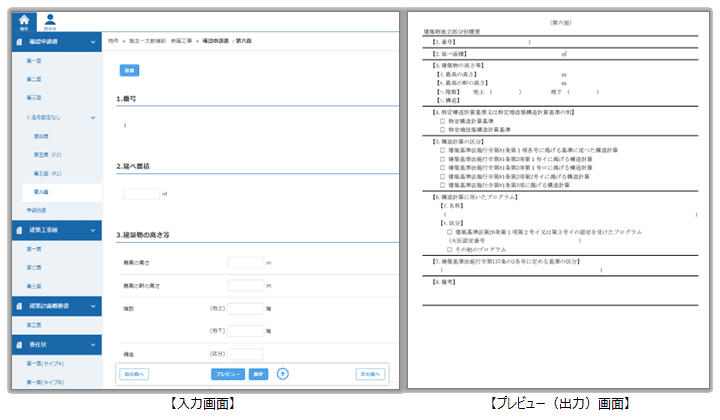
1.番号
| 項目 | 内容 | ZERO連動元 | 備考 |
| 番号 |
建築物の数が1の場合は「1」とします。 建物が複数あるときは、分離された部分ごと通し番号を付し、その番号を入力します。 複数例)1-1、1-2 |
初期値「1」 タグ設定 ・棟番号 |
※システム自動作成 第四面の【1.番号】に枝番を付して第四面と整合 |
2.延べ面積
申請に係る建築物の延べ面積について入力します。
| 項目 | 内容 | ZERO連動元 | 備考 |
| 延べ面積 | 分離された部分ごと延べ面積を入力します。 | 建築物の数が「1」のときは、記入する必要はありません。 |
3.建築物の高さ等
申請に係る建築物の高さ、階数、主たる構造について入力します。
| 項目 | 内容 | ZERO連動元 | 備考 |
| 最高の高さ | 分離された建築物毎に地盤面を設定し、最高高・軒高を算定してください。 | 建築物の数が「1」のときは、記入する必要はありません。 | |
| 最高の軒の高さ | |||
| 階数 | 地上・地下の階数を入力します。 | ||
| 構造 | 主たる構造をリストから選択します。 |
4.特定構造計算基準又は特定増改築構造計算基準の別
特定構造計算基準又は特定増改築構造計算基準の別について入力します。構造計算において、計算ルート2、または、ルート3(限界耐力計算含む)とした場合はチェック対象です。
| 項目 | 内容 | ZERO連動元 | 備考 |
| 特定構造計算基準 | 新築の場合。 | ||
| 特定増改築構造計算基準 | 既存不適格による増改築の場合。 |
5.構造計算の区分
構造計算の区分について入力します。該当する計算方法にチェックします。構造計算を行わない場合はチェック不要です。
| 項目 | 内容 | ZERO連動元 | 備考 |
| 施行令81条1項各号に掲げる構造計算 | 時刻歴応答解析 | ||
| 施行令81条2項1号イに掲げる構造計算 | ルート3(保有水平耐力計算)、または同等計算 | ||
| 施行令81条2項1号ロに掲げる構造計算 | 限界耐力計算、または同等計算 | ||
| 施行令81条2項2号イに掲げる構造計算 | ルート2(許容応力度等計算)、または同等計算 | ||
| 施行令81条3項に掲げる構造計算 | ルート1(許容応力度計算)、または同等計算 |
6.構造計算に用いたプログラム
構造計算に用いたプログラムについて入力します。構造計算に用いたプログラムが特定できるように入力します。
| 項目 | 内容 | ZERO連動元 | 備考 |
| 名称 | プログラム名とバージョンを入力します。 | ||
| 区分 | 区分を選択します。 |
7.建築基準法施行令第137条の2各号に定める基準の区分
不適格増築等の適用がある場合は、該当する号の数字及び「イ」または「ロ」の別を入力します。
| 項目 | 内容 | ZERO連動元 | 備考 |
| 区分欄 |
欄をクリックして、リストから選択します。 第一号イ:構造上一体増築で基準時の1/2超 第一号ロ:エキスパンションJ等の分離増築で基準時の1/2超 第二号イ:基準時の1/2 以下の増築等 第二号ロ:基準時の1/2 以下の増築等で基礎の補強等 第三号イ:基準時の1/20 以下かつ50 ㎡以下の増築 |
8.備考
別途記載することがあれば入力します。
計画の変更申請の際は、第六面に係る部分の変更の概要について記入してください。
申請図書
ZERO物件から申請図書出力した図面ファイル(pdf)が表示されます。クリックすると内容を確認できます。
この「申請図書」に表示されるファイルが、「申請図書一括ダウンロード」の対象になります。
ZEROを介さず新規作成した場合は何も収納されていませんので、[追加]からエクスプローラを開き、アップする図書ファイルを選択し、[開く]より追加します。または、別途開いたエクスプローラから枠内にドラッグ&ドロップします。
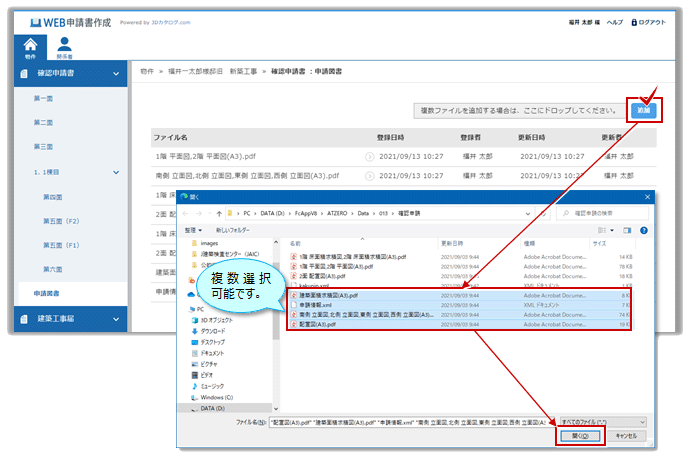

「複数ファイルを・・・・ドロップしてください」は、[追加]からではなく、別途開かれているエクスプローラから、指示が書かれている枠内にドラッグ&ドロップすることでアップされる方法です。
一覧に表示されている図書ファイル等は、![]() からの[ダウンロード]でパソコンにダウンロードすることができます。
からの[ダウンロード]でパソコンにダウンロードすることができます。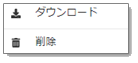
削除する場合は、![]() からの[削除]でATDriveから完全削除することができます。
からの[削除]でATDriveから完全削除することができます。
[申請図書]に保管したファイル自体は、ATDrive上の物件下層の「確認申請」フォルダに収納されています。(ZEROで作成されたkakunin.xml、申請情報.xmlもATDriveに保管されています)
建築工事届
建築物を建築しようとする場合(建築物の床面積の合計が10m2を超える場合)には、建築確認申請とともに「建築工事届」を提出する必要があります。
第一面
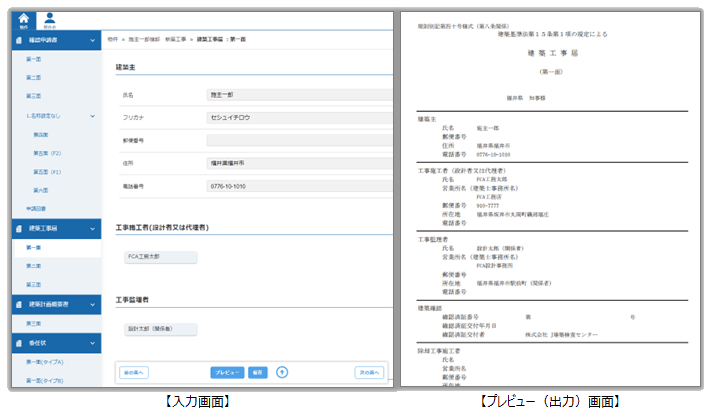
建築主
確認申請書(第二面)【1. 建築主】 (代表)から反映表示します。
工事施工者(設計者又は代理者)
確認申請書(第二面)【6. 工事施行者】 (代表)から反映表示します。担当者、連絡先を確認・設定します。
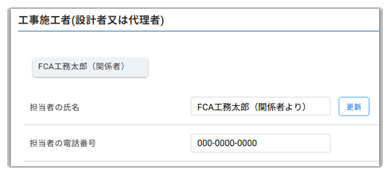
工事監理者
確認申請書(第二面)【5. 工事監理者】 (代表)から反映表示します。
建築確認
確認機関にて記入するため、入力は不要です。
「確認済認証交付者」は、作成時に指定した検査機関名を表示します。
除却建築物の有無
除却工事施工者の有無を設定します。
除却工事施工者
除却建築物が「有」の場合、[除却工事施行者]を関係者(マスタ)より選択します。担当者、連絡先も確認・設定します。([更新]で[関係者]マスタより再読込み)
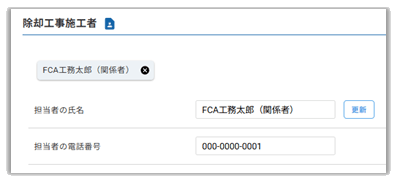
また、「除却建築物の概要」の添付が必要です。
なお、確認申請時に建築物の除却工事が無い場合は、入力は不要です。
第二面
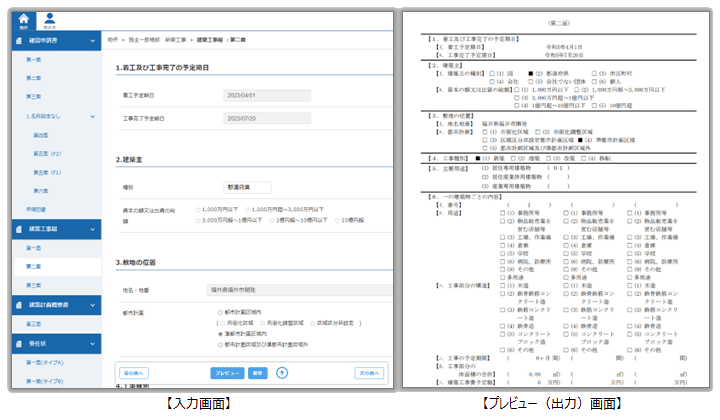
1.着工及び工事完了の予定期日
工事着工および工事完了の予定期間について確認します。
| 項目 | 内容 | ZERO連動元 | 備考 |
| 着工予定期日 | 工事着手予定日を確認します。 | 確認申請書(第三面)【15.工事着手予定日】から反映 | |
| 工事完了予定期日 | 工事完了予定日を確認します。 | 確認申請書(第三面)【16.工事完了予定日】から反映 |
2.建築主
建築主に関する情報について入力します。
| 項目 | 内容 | ZERO連動元 | 備考 |
| 種別 | 欄をクリックして、リストから選択します。 | ||
| 業種 | 種別で「会社」を選択した場合、業種と資本額等を入力してください。 | ||
| 資本の額又は出資の総額 |
3.敷地の位置
敷地の位置について確認します。
| 項目 | 内容 | ZERO連動元 | 備考 |
| 地名・地番 | 地名・地番を入力します。 | 確認申請書(第三面)【1. 地名・地番】から反映 | |
| 都市計画 | 建築物の敷地について、都市計画区域、準都市計画区域の内外の区分を設定します。 | 確認申請書(第三面)【1. 都市計画区域及び準都市計画区域の内外の別等】から反映 |
4.工事種別
工事種別について確認します。
| 項目 | 内容 | ZERO連動元 | 備考 |
| 工事種別 | 工事種別を選択します。 | 確認申請書(第三面)【9.工事種別】から反映。なお、「用途変更」「大規模の修繕」「大規模の模様替」の場合は反映無し。 |
5.主要用途
主要用途について入力します。
| 項目 | 内容 | ZERO連動元 | 備考 |
| 主要用途 |
枠をクリックすると選択メニューが表示されますので、その中から選択します。 左枠、右枠の順で選択します。 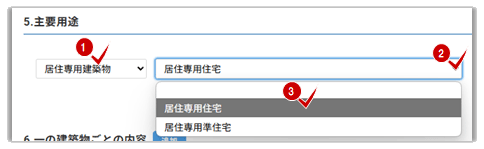  |
6.一の建築物ごとの内容
一の建築物(1棟)ごとの内容について入力します。
| 項目 | 内容 | ZERO連動元 | 備考 |
| 内容 |
1棟目の一覧が表示されていますので、[1]をクリックして内容を確認・変更します。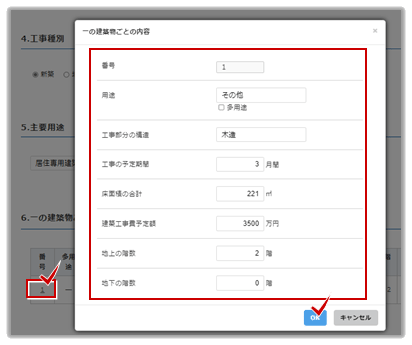 ※複数棟ある場合は、[追加]をクリックして追加棟の内容を入力・設定します。 一の建築物中に、2種類以上の用途(既存部分があるときは、その用途を含む)があるときは、「多用途」をチェックONにし、一番大きい床面積の用途をリストから選択してください。 |
・令和7年1月様式以降:床面積のプレビュー(pdf)は整数で表示します。 |
7.新築工事の場合における敷地面積
敷地面積について確認します。
| 項目 | 内容 | ZERO連動元 | 備考 |
| 敷地面積 | 敷地面積を入力・確認します。 |
・確認申請書(第三面)【7.敷地面積】(合計)から反映 ・令和7年1月様式以降:入力画面の桁数は小数点第2位(3桁以下切り捨て)で表示、プレビュー(pdf)は整数で表示します。 |
第三面
第三面は、第二面の【5.主要用途】が、「居住専用建築物」、または、「居住産業併用建築物」の場合に作成します。
このとき、
第二面の「6.一の建築物の内容」の「番号」ごとに作成されます。
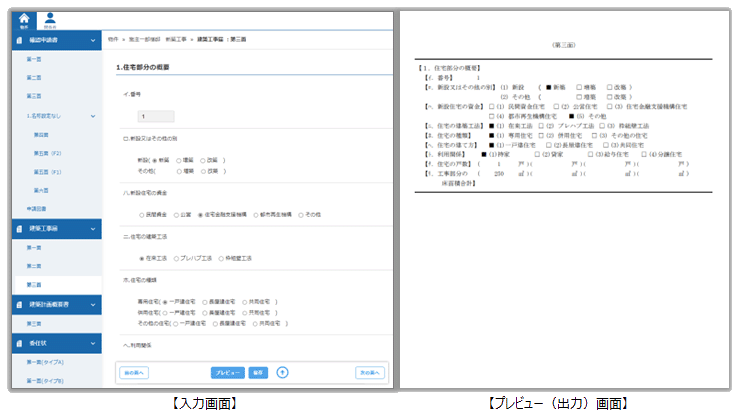
用途が住宅以外の場合、第三面は不要です。
1.住宅部分の概要
住宅部分の概要について入力します。
| 項目 | 内容 | ZERO連動元 | 備考 | |
| 番号 | 第二面の「6.一の建築物の内容」の「番号」から反映 | |||
| 新設又はその他の別 |
新たに住戸数が増加する場合には「新設」、それ以外は「その他」を選択します。 例)一戸建住宅に一部増築する場合 →「その他」を選択 |
|||
| 資金 | 資金調達先を選択します。 | |||
| 建築工法 | 建築工法を選択します。 | |||
| 種類 |
・専ら居住の目的だけのための住宅 →専用住宅 ・居住部分の床面積が床面積全体の20%以上 →併用住宅 ・居住部分の床面積が床面積全体の20%未満 →その他の住宅 |
|||
| 利用関係 | 対象の利用関係のチェックをONにします。 | |||
| 戸数 | 利用関係単位に入力します。 | |||
| 工事部分の床面積の合計 |
利用関係単位に入力します。 併用住宅の場合、住宅部分のみの床面積を入力します。 |
・令和7年1月様式以降:プレビュー(pdf)は整数で表示します。 | ||
除却建築物の概要
除却建築物の概要面は、第一面の【除却建築物】が「有」の場合に作成します。 「無」の場合は不要です。
既存の建築物を除却し、引き続き、当該敷地内において建築物を建築しようとする場合において、当該除却しようとする建築物について入力します。
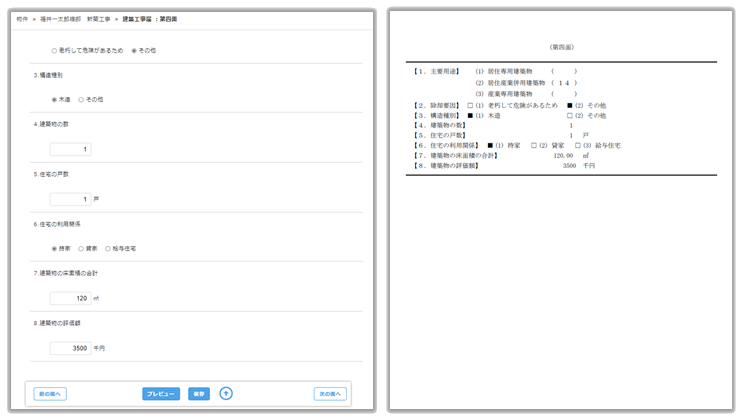
1.住宅部分の概要
住宅部分の概要について入力します。
| 項目 | 内容 | ZERO連動元 | 備考 |
| 主要用途 | 用途、区分をリストから選択します。 | ||
| 除却原因 | 除却原因を選択します。 | ||
| 構造種別 | 構造種別を選択します。 | ||
| 建築物の数 | 建築物の数を入力します。 | ||
| 住宅の戸数 | 住宅の戸数を入力します。 | ||
| 住宅の利用関係 | 対象の利用関係のチェックをONにします。 | ||
| 建築物の床面積の合計 | 床面積の合計を入力します。 | ・令和7年1月様式以降:プレビュー(pdf)は整数で表示します。 | |
| 建築物の評価額 | 評価額を入力します。 |
建築計画概要書
建築計画概要書とは、建築確認申請の際に提出する書類で、建築計画の概略が記載された図書です。
建築主・代理者・設計者・工事監理者・工事施工者の氏名、住所、敷地面積、床面積、構造、高さ、階数等の建築物の概要、及び案内図、配置図が記されています。
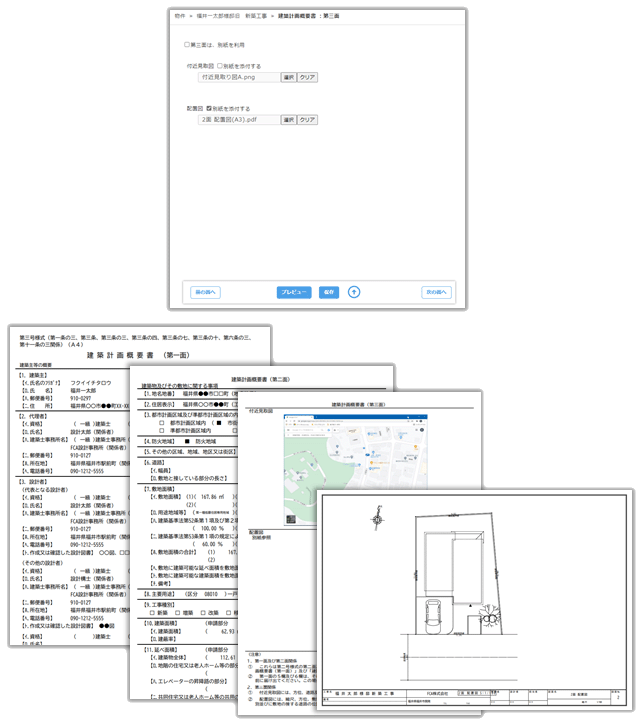
第一面/第二面
確認申請書の第二面、第三面から反映して、自動で作成します。
書類ツリーには「第三面」しか表示されていませんが、[プレビュー]すると第一面と第二面は自動作成されます。
第三面
付近見取り図/配置図
申請予定図書一覧から、付記見取り図、配置図を選択配置します。また、用紙におさまらない場合は別紙(A3サイズ可)として添付(末尾に挿入)してください。
| 項目 | 内容 | ZERO連動元 | 備考 | |
| 第三面は別紙を利用 | ON | ■チェックONの場合、別途用意した第三面(pdfのみ)を追加挿入することができます。主に、第三面を専用ひな形より自作して用意したpdfファイルを差し込む場合などです。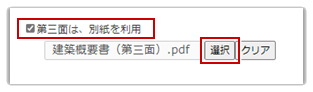 [選択]後、下図の[追加]より一覧に取り込み、その一覧から追加したpdfを選択します。末尾に追加されます。 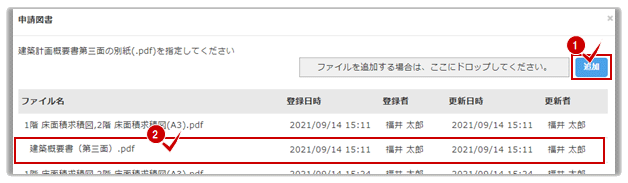 ※「ファイルを追加する場合は、ここにドロップしてください」は、エクスプローラから対象ファイル(ここではpdfファイル)をこの欄内にドラッグ&ドロップすることで追加できる機能です。 ※追加後に取り消すときは[クリア]をクリックします。 |
||
| OFF | □チェックOFFの場合、画面表示が下図のように、付近見取り図と配置図を選択できる状態に変わります。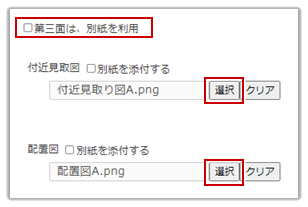 |
|||
| □[別紙を添付する]チェックOFF
各図の別紙添付を無効にすると、システムが用意した第三面の枠内にサイズ調整して配置されます。 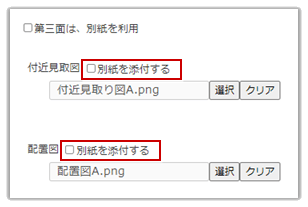 [選択]後、配置する付近見取り図と配置図の画像ファイルを[追加]より一覧画面に取り込み、さらに一覧から選択します。 ここでは、画像ファイル(jpg、png、gif、bmpのみ) が追加対象です。 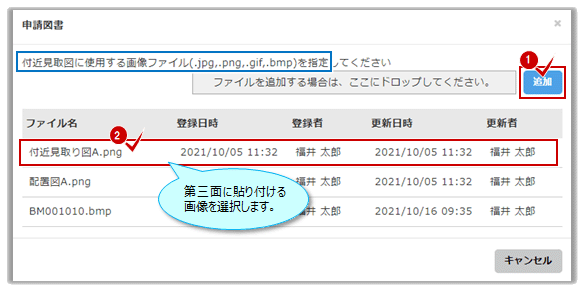 ※「ファイルを追加する場合は、ここにドロップしてください」は、エクスプローラから対象ファイルをこの欄内にドラッグ&ドロップすることで追加できる機能ですが、ここでは、pdfファイルを欄内にドロップしても反映されません。 下図のように、システムが用意した第三面の枠内にそれぞれ調整配置されます(縮尺が変わります)。 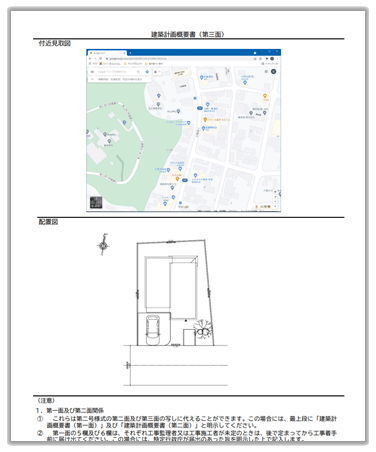 |
||||
| ■[別紙を添付する]チェックON
各図の別紙添付を有効にすると、システムが用意した第三面の枠内に「別紙参照」が追記され、末尾に付近見取り図、配置図が挿入されます。  [選択]後、配置する付近見取り図、配置図のファイルを[追加]より一覧画面に取り込み、さらに一覧から選択します。ここでは、取り込んだ図面(pdf)、画像ファイル(jpg、png、gif、bmp)を追加することができます。 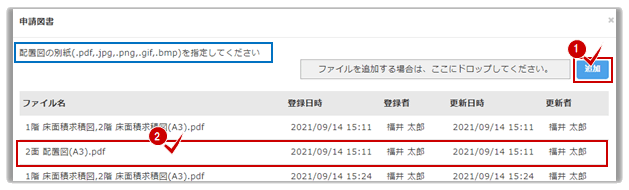 ※第三面の配置枠には「別紙参照」が追記されます。 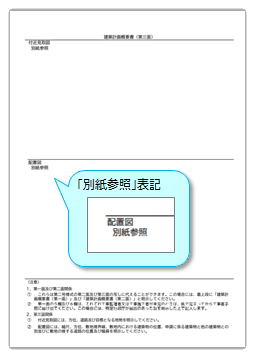 |
||||
委任状
代理者をたてた場合に委任状が必要です。WEB申請書システムで用意した一般的な書式にて作成します。
第一面(タイプA)
「委任者」「代理人」「建築物」の各項目は、確認申請書の第二面・第三面から反映します。
「工事種別」「主要用途」「委任事項」「作成日」の項目を手入力して作成(プレビュー)します。
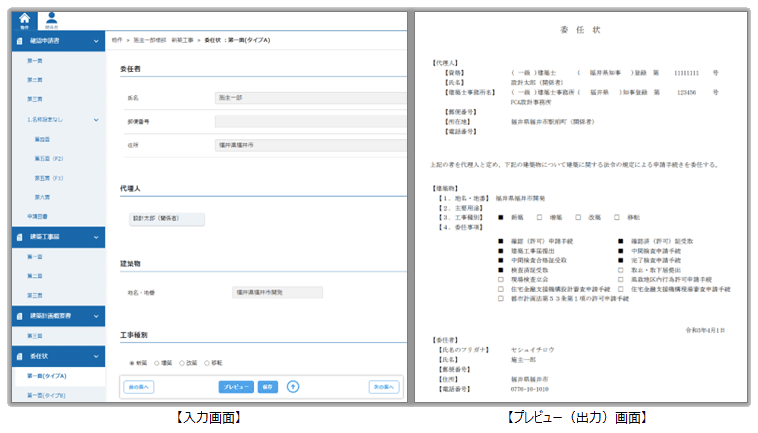
第一面(タイプB)
「建築主」「代理人」「建築物」の各項目は、確認申請書の第二面・第三面から反映します。
「委任事項」「作成日」を手入力して作成(プレビュー)します。
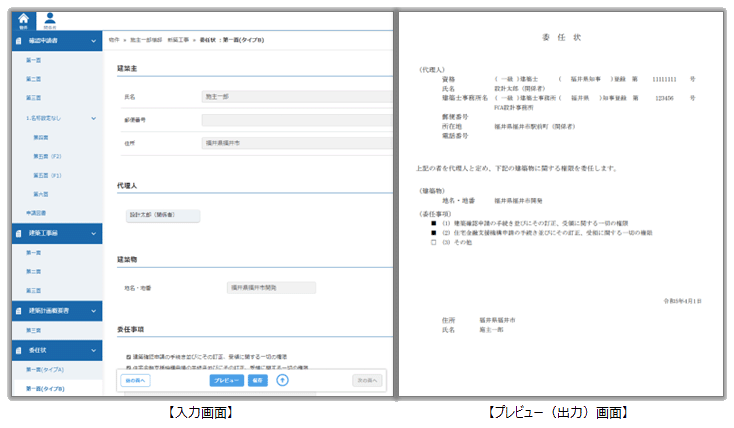
計画変更書類作成時の初期画面
物件に入った状態で、計画変更時の申請書作成の最初の画面です。元となる確認申請書を設定します。
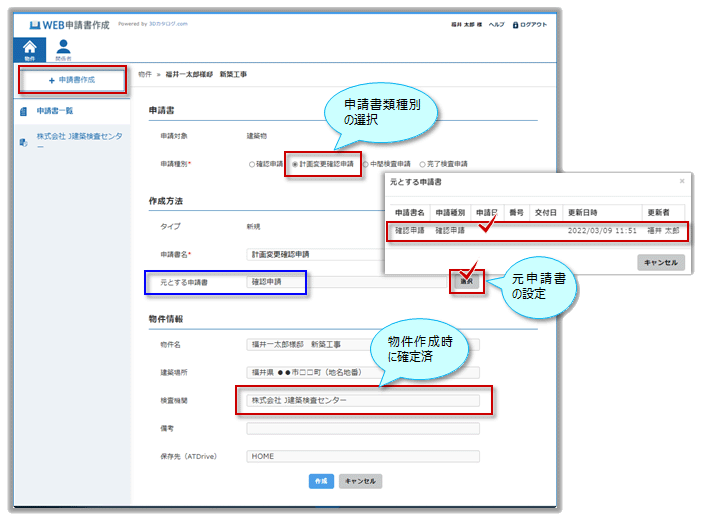
| 項目 | 内容 | ZERO連動元 | 備考 |
| 申請書 -申請対象 -申請種別 |
申請書類の種別を選択します。 | ここでは「計画変更確認申請」 | |
| 作成方法 -タイプ |
「新規」を確認します。 | ||
| 作成方法 -申請書名 |
作成する申請書名を入力します。 計画変更選択時、「計画変更確認申請」等がセットされています。 |
初期値「確認申請」「計画変更確認申請」等 | |
| 作成方法 -元とする申請書 |
計画変更の元となる確認申請書を[選択]から設定します。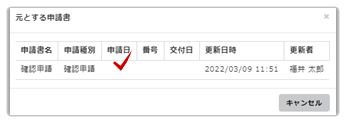 |
||
| 物件情報 -物件名 |
物件名を表示します。 申請物件の物件名が表示されます。 |
物件情報-物件名※ | [物件編集]で変更可能 |
| 物件情報 -建築場所 |
建築場所を表示します。 申請物件の建築場所が表示されます。 |
物件情報-情報-地名地番 | [物件編集]で一部変更可能 |
| 物件情報 -検査機関 |
検査機関を表示します。 申請物件の検査機関名が表示されます。 |
申請出力-確認申請機関選択 | |
| 物件情報 -備考 |
備考を表示します。 申請物件の備考が表示されます。 |
申請出力-確認申請機関選択-対象地域 | [物件編集]で変更可能 |
| 物件情報-保存先 (ATDrive) |
保存先をATDriveの保管スペースで指定します。初期は「HOME」です。 | 「ATDrive」参照 | |
| 作成 | 計画変更確認申請書の一面目を開きます。 |
計画変更確認申請書(建築物)
計画変更時の申請書作成の画面です。初期データは同物件の確認申請もしくは申請日が最新の確認申請書または計画変更確認申請をコピーして表示します。(存在しない場合は空白で開きます)
第一面
宣誓文、直前確認のページです。
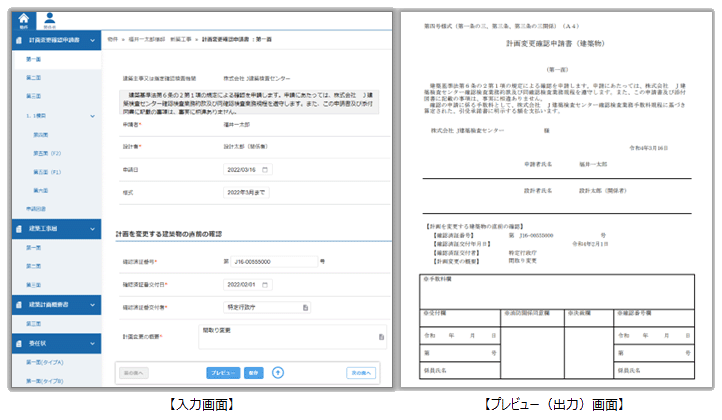
| 項目 | 内容 | ZERO連動元 | 備考 |
| 建築主事又は指定確認検査機関 |
申請書の提出先です。 指定した検査機関名、特定行政庁が表示されます。 |
申請出力-確認申請期間選択 | |
| 宣誓文 | 提出先に合わせて、記の文面がセットされます。 提出先が未定の場合、エンピツマーク(  )が表示されます。 )が表示されます。マークをクリックすると、文章を編集することができます。 |
||
| 申請者 | 参照元の建築主名を初期表示します。 | ※第二面の「1.建築主」から反映します。 | |
| 設計者 | 参照元の設計者の氏名を初期表示します。 | ※第二面からの「3.設計者」から反映します。 | |
| 申請日 | 申請日をカレンダー機能で入力します。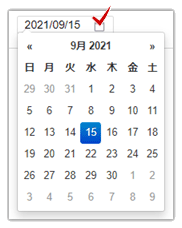 |
計画を変更する建築物の直前の確認
| 項目 | 内容 | ZERO連動元 | 備考 |
| 確認済証番号 | 確認済証の番号を入力します。 | 申請書ツールの「確認済証入力」の情報が連携します。 | |
| 確認済証交付年月日 | 確認済証が交付された年月日を入力します。 | ||
| 確認済証交付者 | 確認済証の交付者を入力します。 | ||
| 計画変更の概要 |
計画変更の概要を入力します。 ※第二面【9.備考】欄も計画変更概要を入力します。 ※第三面【19.備考】欄も計画変更概要を入力します。 |
確認済証が交付されたあとの設計内容変更で、建築基準法施行規則3条の2における「軽微な変更」に当てはまらない変更内容。 |

申請書第一面の押印は、2021年1月1日から不要になりました。
二面以降は、確認申請時と同じ項目です。
検査申請書類作成時の初期画面
物件に入った状態で、検査時の申請書作成の最初の画面です。元となる確認申請書を設定します。
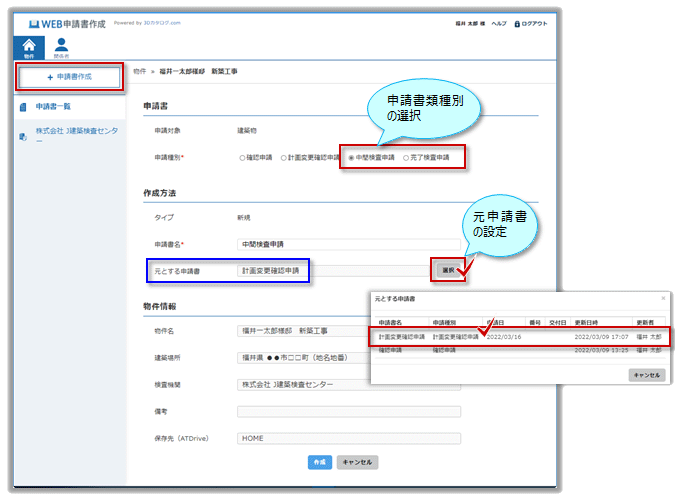
| 項目 | 内容 | 備考 |
| 申請書 -申請対象 -申請種別 |
申請書類の種別を選択します。 | ここでは「検査申請」 |
| 作成方法 -タイプ |
「新規」を確認します。 | |
| 作成方法 -申請書名 |
作成する申請書名を入力します。 検査選択の場合、「中間検査申請」等がセットされています。 |
|
| 作成方法 -元とする申請書 |
検査の元となる確認申請書を[選択]から設定します。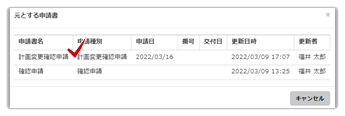 |
|
| 物件情報 -物件名 |
物件名を表示します。 申請物件の物件名が表示されます。 |
[物件編集]で変更可能 |
| 物件情報 -建築場所 |
建築場所を表示します。 申請物件の建築場所が表示されます。 |
[物件編集]で一部変更可能 |
| 物件情報 -検査機関 |
検査機関を表示します。 申請物件の検査機関名が表示されます。 |
|
| 物件情報 -備考 |
備考を表示します。 申請物件の備考が表示されます。 |
[物件編集]で変更可能 |
| 物件情報-保存先 (ATDrive) |
保存先をATDriveの保管スペースで指定します。初期は「HOME」です。 | 「ATDrive」参照 |
| 作成 | 検査申請書の一面目を開きます。 |
中間検査申請書
中間検査申請書作成の画面です。初期データは同物件の確認申請もしくは申請日が最新の確認申請書または計画変更確認申請をコピーして表示します。(存在しない場合は空白で開きます)
第一面
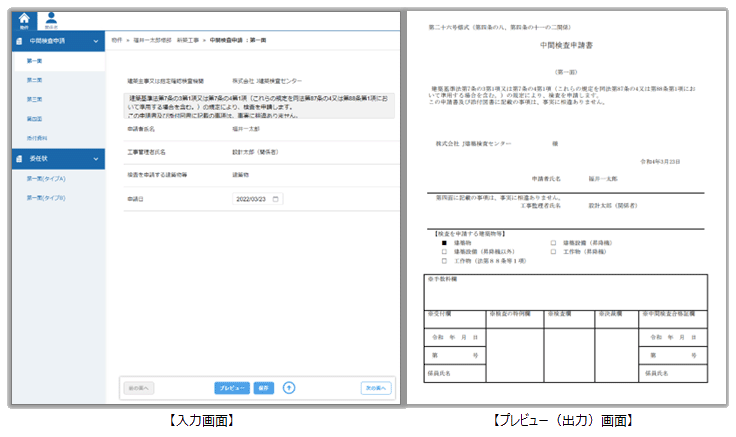
第二面
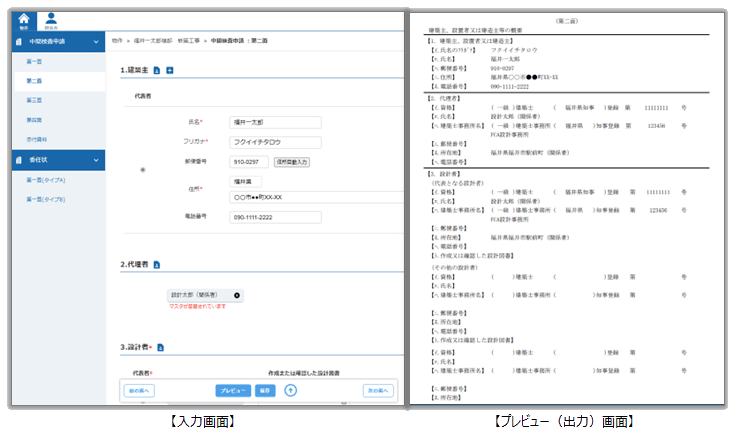
第三面
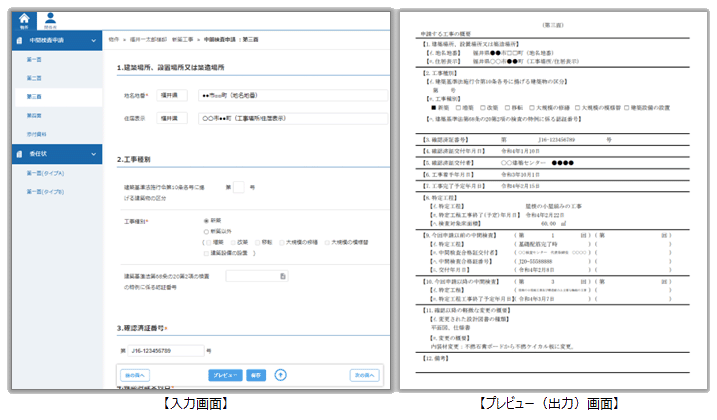
1.建築場所、設置場所又は築造場所
建築場所に関する情報について入力します。
| 項目 | 内容 | 連動元 | 備考 |
| 地名地番 | 確認済証の地名地番を入力します。 | 確認申請書または計画変更確認申請書 | |
| 住居表示 | 確認申請書(第三面)【2.住居表示】からセットされます。 | 未定の場合は「未定」 |
2.工事種別
工事種別について確認します。
| 項目 | 内容 | 連動元 | 備考 |
| 建築基準法施行令第10条各号に掲げる建築物の区分 | 確認申請書(第四面)【11.確認の特例】からセットされます。 | 確認申請書または計画変更確認申請書 | |
| 工事種別 | 確認申請書(第三面)【9.工事種別】からセットされます。 | ||
| 建築基準法第68条の20第2項の検査の特例に係る認証番号 |
型式/製造者認証番号を入力します。 |
確認済証関連
| 項目 | 内容 | 連動元 | 備考 |
| 3.確認済証番号 |
検査直前の確認番号を入力します。 なお、計画変更確認を受けた場合は、その番号を入力してください。 |
確認申請書または計画変更確認申請書 | 申請書ツールの「確認済証入力」の情報が連携します。 |
| 4.確認済証交付日 | 確認済証交付日をカレンダーより指定します。 | ||
| 5.確認済証交付者 | 確認済証交付者(審査機関の代表取締氏名等)を入力します。 |
工事期間
工事期間について確認します。
| 項目 | 内容 | 連動元 | 備考 |
| 6.工事着手年月日 | 工事着手日をカレンダーより指定します。 | 確認申請書または計画変更確認申請書 | 確認申請書(第三面)【15.工事着手予定日】が初期値反映 |
| 7.工事完了予定年月日 | 工事完了予定日をカレンダーより指定します。 | 確認申請書(第三面)【16.工事完了予定日】が初期値反映 |
8.特定工程
特定工程について入力します。
| 項目 | 内容 | 連動元 | 備考 |
| 回数 |
実施する検査に関してセットします。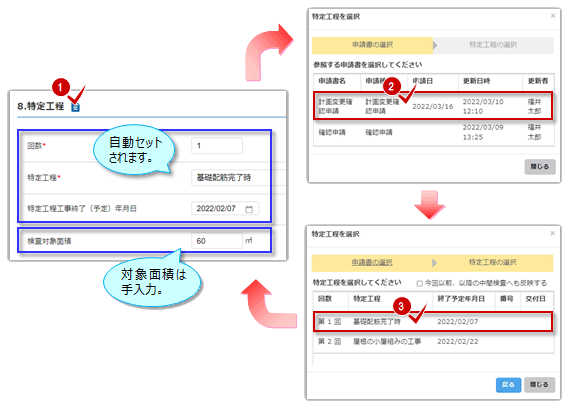 |
確認申請書または計画変更確認申請書 |
確認申請書(第三面)【17.特定工程工事終了予定日】が |
| 特定工程 | |||
| 特定工程工事終了(予定)年月日 | |||
| 検査対象床面積 | 検査対象となる部分の床面積の合計に相当する面積を入力します。 |

確認申請書または計画変更確認申請書(第三面)【17.特定工程工事終了予定日】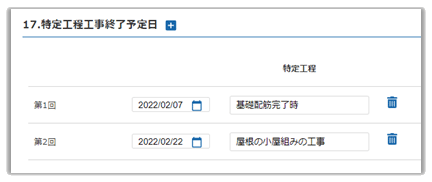
9.今回申請以前の中間検査
以前の検査について入力します。
| 項目 | 内容 | 連動元 | 備考 |
| 回数 |
2回目以降の検査申請時には、前回までの合格検査についてセットします。(今回が初めての場合は記入不要です)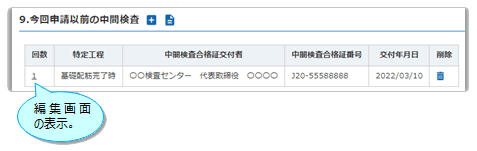 ※ ※編集する(交付者、番号を入力する)時は、回数をクリックして編集画面より入力します。 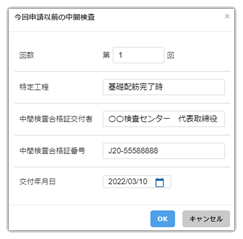 |
確認申請書または計画変更確認申請書 |
確認申請書(第三面)【17.特定工程工事終了予定日】が |
| 特定工程 | |||
| 中間検査合格証交付者 | |||
| 中間検査合格証番号 | |||
| 交付年月日 |
10.今回申請以降の中間検査
以降の検査について入力します。
| 項目 | 内容 | 連動元 | 備考 |
| 回数 |
次回以降の検査予定についてセットします。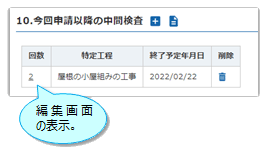 ※ ※編集する時は、回数をクリックして編集画面より入力します。 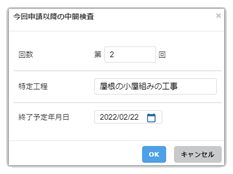 |
確認申請書または計画変更確認申請書 |
確認申請書(第三面)【17.特定工程工事終了予定日】が |
| 特定工程 | |||
| 中間検査合格証交付者 | |||
| 中間検査合格証番号 | |||
| 交付年月日 |
11.確認以降の軽微な変更の概要
確認後に生じた軽微な変更内容について入力します。変更内容が建築基準法施行規則第3条の2第1~15号に合致するか確認してください。
| 項目 | 内容 | 連動元 | 備考 |
| 変更された設計図書の種類 |
確認後に生じた軽微な変更内容について入力します。 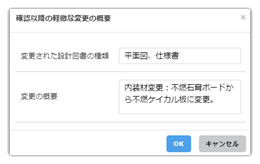 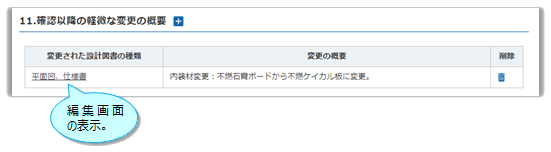 |
||
| 変更の概要 |
第四面
検査申請書のひな形をダウンロードし、内容を記入して、そのエクセルファイルを添付するページです。
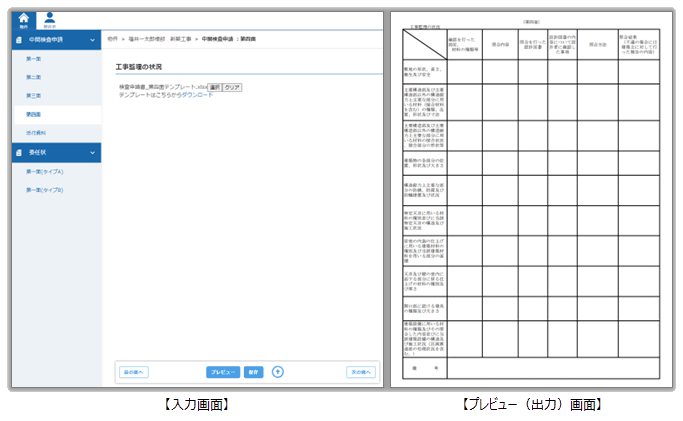
| 項目 | 内容 | 連動元 | 備考 |
| 工事監理の状況 |
[テンプレートはこちらからダウンロード]からひな形をダウンロードします。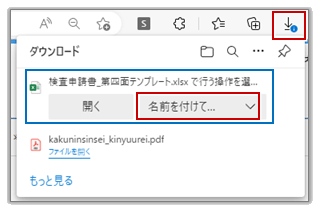 |
||
ダウンロードしたひな形(エクセル)に内容を記入して、[追加]より選択します。または、表示されたファイルをクリックします。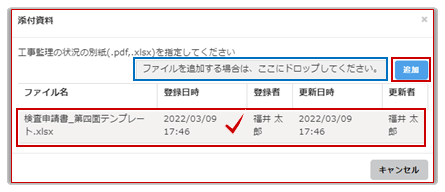 また、複数ファイル時は枠内にエクスプロ-ラからドラッグ&ドロップします。 プレビュー時に、エクセルの内容がページに表示されます。 |
完了検査申請書
完了検査時の申請書作成の画面です。初期データは同物件の確認申請もしくは申請日が最新の確認申請書または計画変更確認申請をコピーして表示します。(操作は中間検査申請書と同じです)
第一面
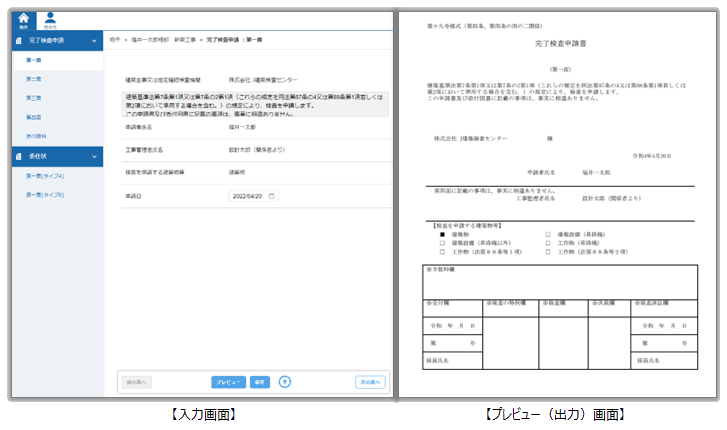
第二面
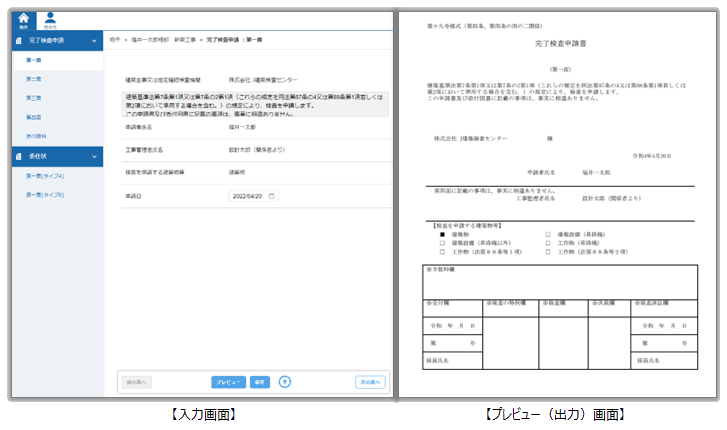
第三面
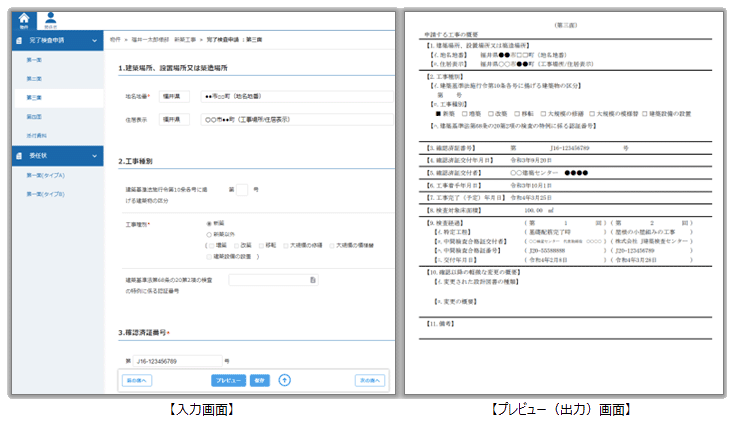
9.検査経過
実施した中間検査について入力します。
| 項目 | 内容 | 連動元 | 備考 |
| 回数 |
実施した中間検査についてセットします。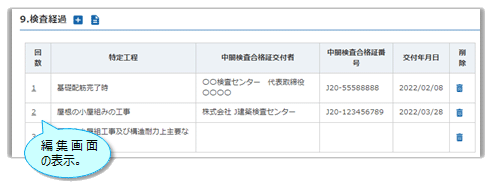 ※ ※編集する(交付者、番号を入力する)時は、回数をクリックして編集画面より入力します。 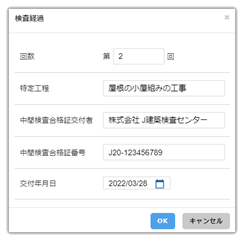 |
確認申請書または計画変更確認申請書 |
確認申請書(第三面)【17.特定工程工事終了予定日】が |
| 特定工程 | |||
| 中間検査合格証交付者 | |||
| 中間検査合格証番号 | |||
| 交付年月日 |
第四面
検査申請書のひな形をダウンロードし、内容を記入して、そのエクセルファイルを添付するページです。(中間と同等)
共通機能(プレビュー・保存等)
画面下方にあるフロートバーについて説明します。

| 機能名 | 説明 |
| 前の面へ 次の面へ |
1面ずつ進んだり、戻ったりします。保存されていない場合、保存が実行されます。 |
| プレビュー | 提出用ひな形に各項目内容をセットした状態のpdf(使用フォント埋め込み)を開きます。ダウンロード前の内容を確認することができます。 各面で必須項目が記入されていない場合は、エラーメッセージを表示します。なお、エラーが表示されていてもそのままプレビュー(pdf作成)しますので、プレビュー後は保存処理で確認してください。 ※スマホ、タブレットでプレビューを実行しても確認画面には切り替わりません。(確認するには、パソコンでプレビューしてください) |
| 保存 | 各面ごとの保存です。 各面で入力・設定値に不具合がある場合は、入力エラーを表示します。保存・プレビュー時のエラー表示の欄をクリックすると、その場面まで移動します。 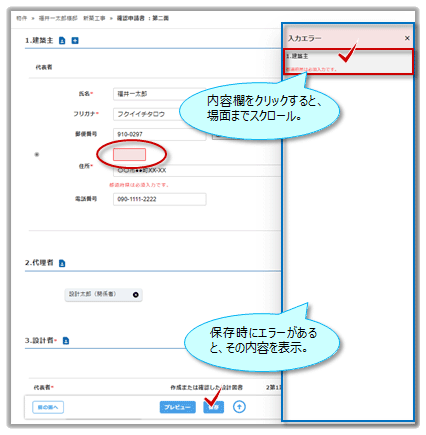 なお、エラーが表示されていてもそのまま保存しますので、注意してください。 |
| 編集 |
閲覧モードの場合に表示されます。 編集する場合、[編集]をクリックして、[保存]に切り替えます。 |
| [↑]先頭行へ | その面の先頭へスクロールします。 |

入力エラーが残ったまま(あるいは変換直後のため判断できない:未チェック状態)の場合、申プロ変換時に警告メッセージを表示します。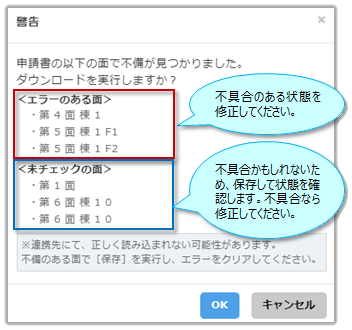
対象項目を修正後に申プロ変換を実行することをお薦めします。

保存やプレビューは面単位で処理します。
スマホ、タブレットでプレビューを実行しても確認画面には切り替わりません。(確認するには、パソコンでプレビューしてください)
申請物件名、申請書名に環境依存(機種依存)文字をできるだけ使用しないでください。(プレビュー時に文字化けする可能性があります)
特に、漢字変換時に「環境依存(unicode)」と表示される文字は避けてください。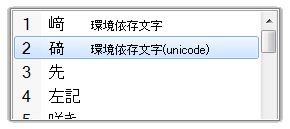
最新のヘルプ内容へ更新するには、使用ブラウザから一時ファイル(画像等)を削除します。(ブラウザにより設定項目は異なります)
例えば、Chrome
の場合は「設定」の「閲覧履歴の削除」、Edge の場合は「設定」の「閲覧データをクリア」を実行します。
→参照:最新内容を表示する(キャッシュされた画像等の削除)
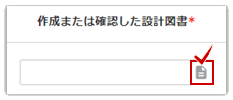
 をクリックします。
をクリックします。